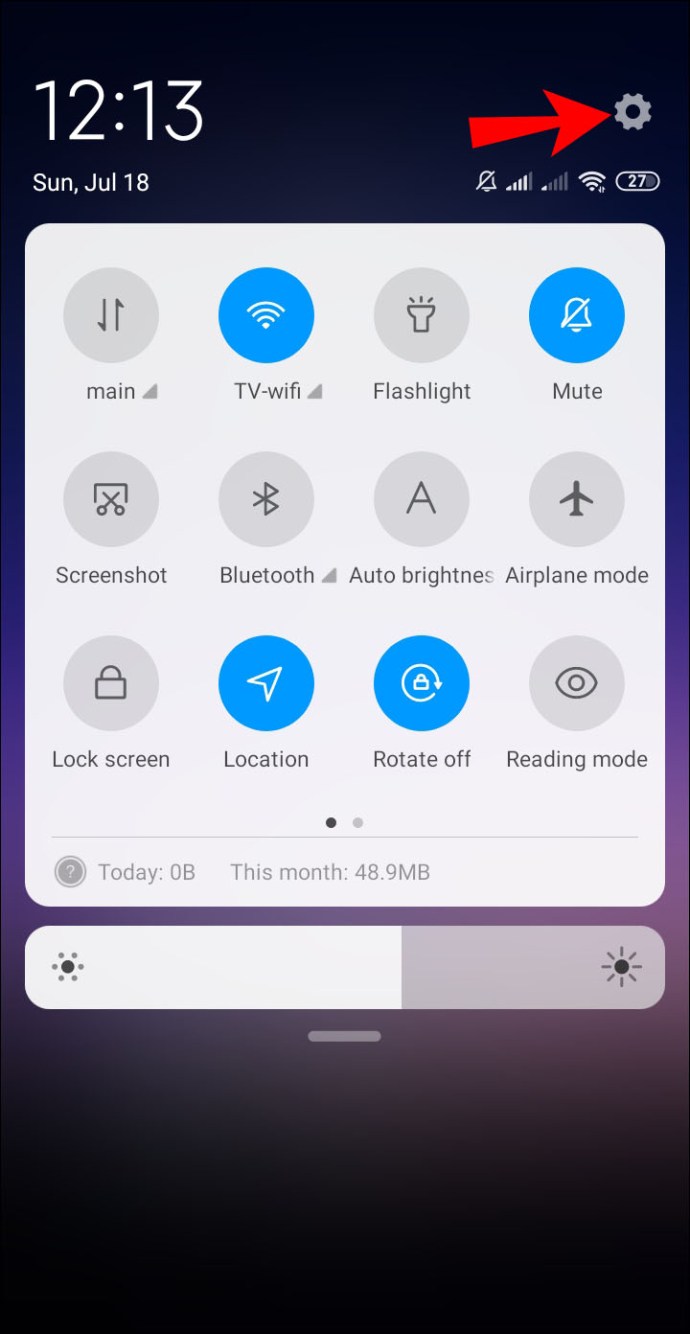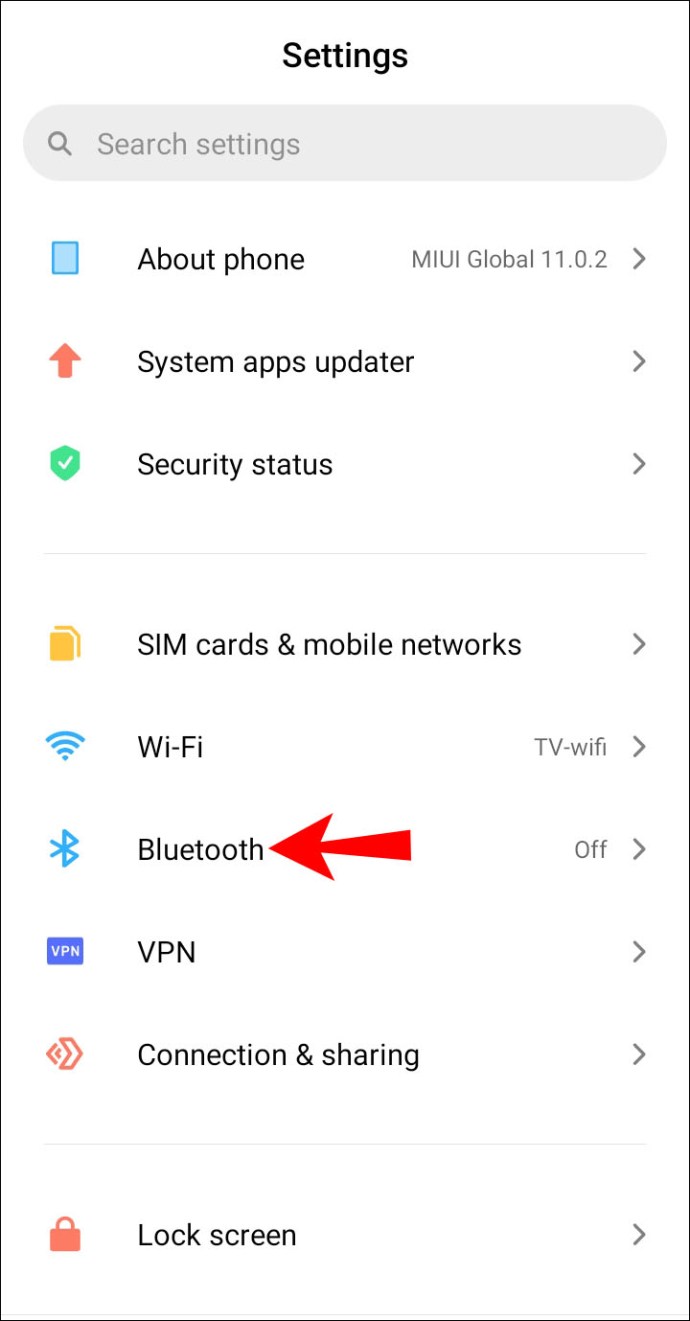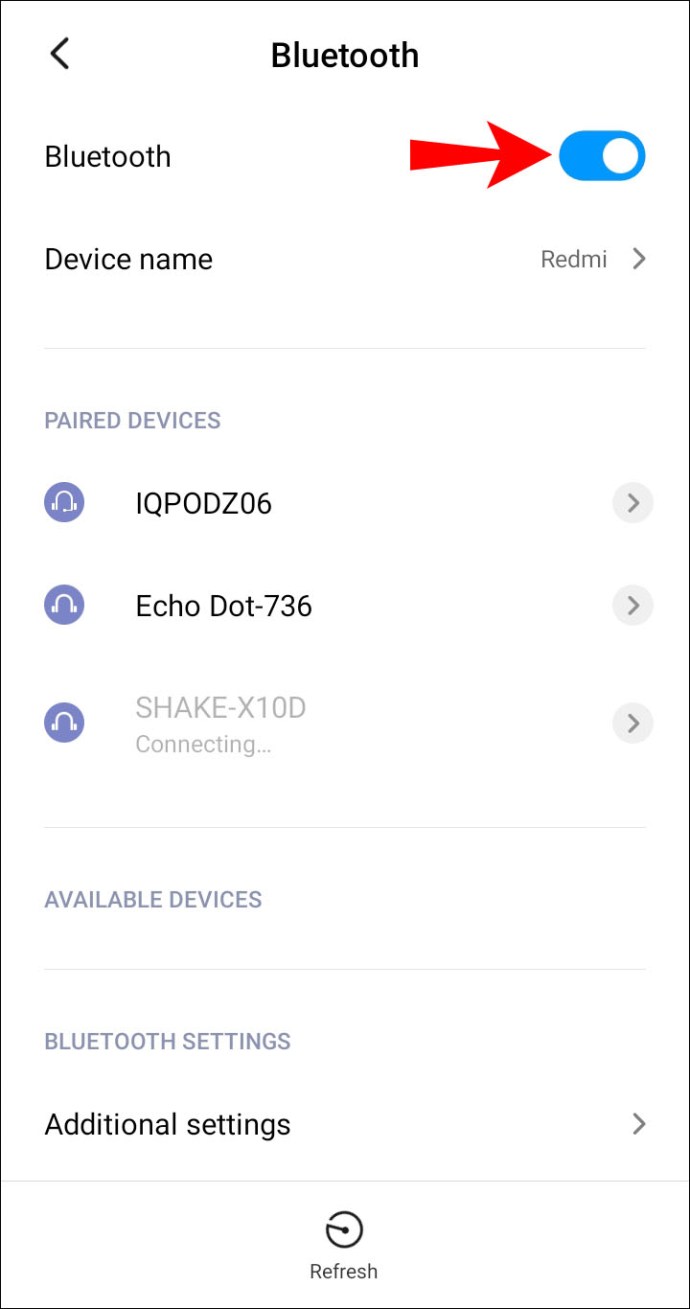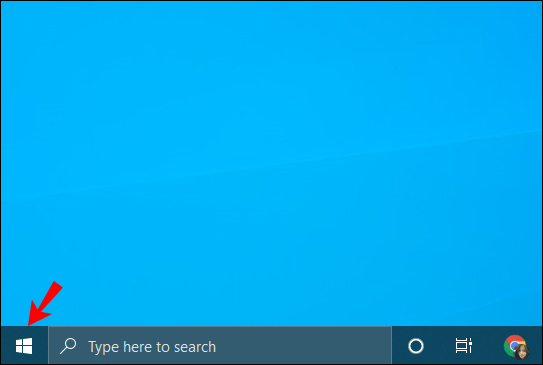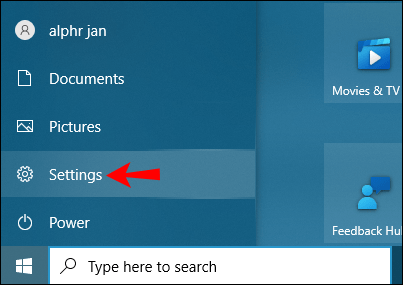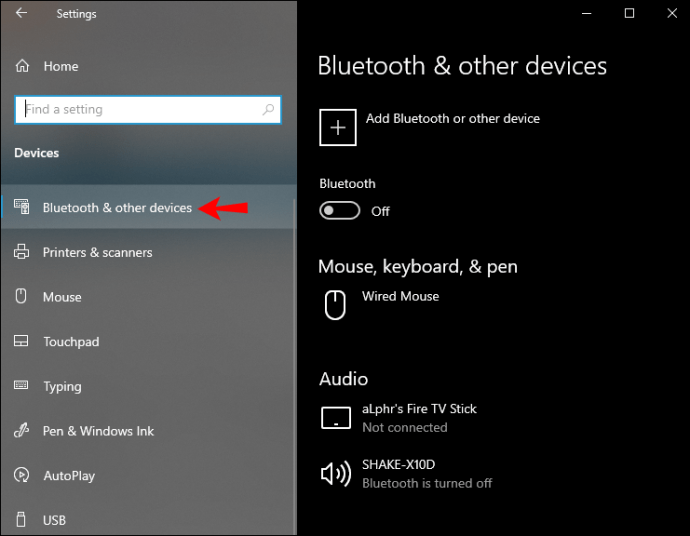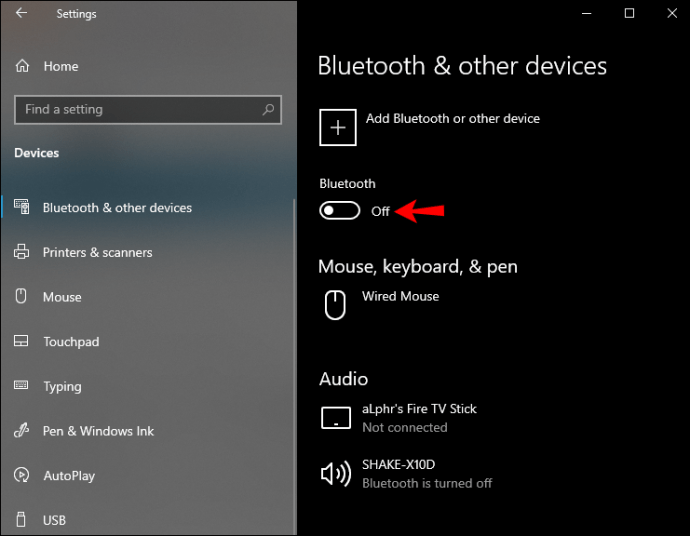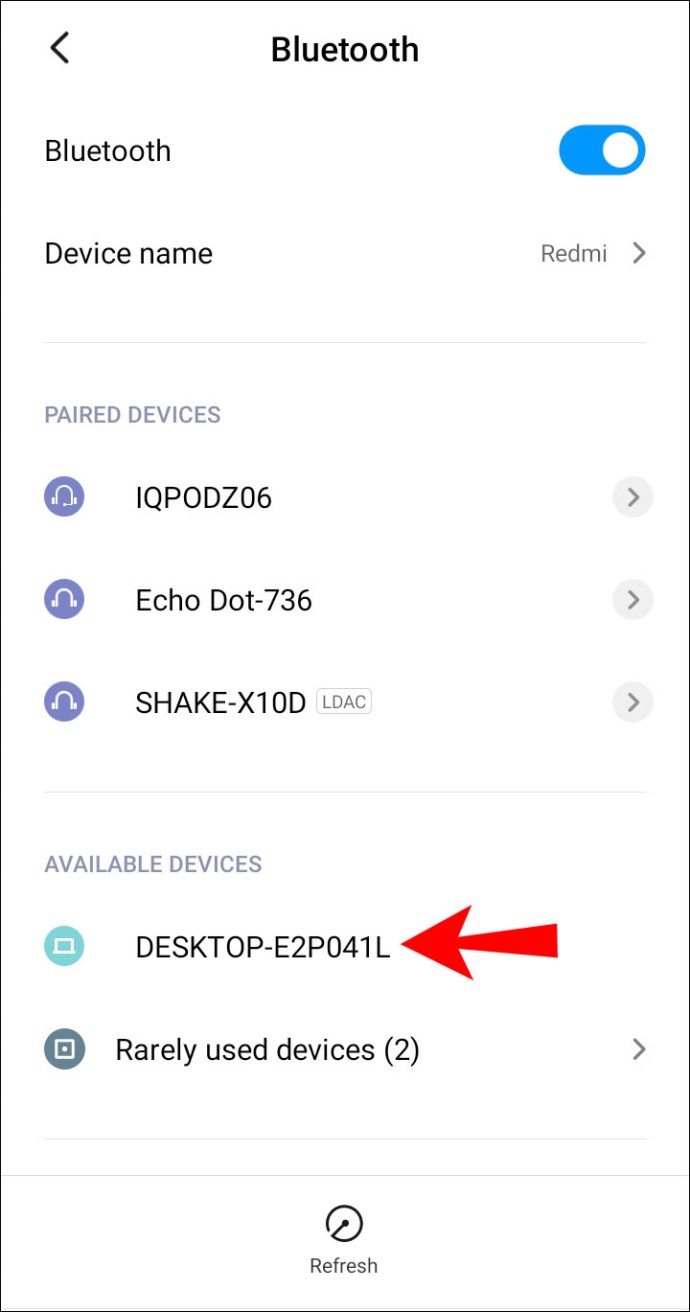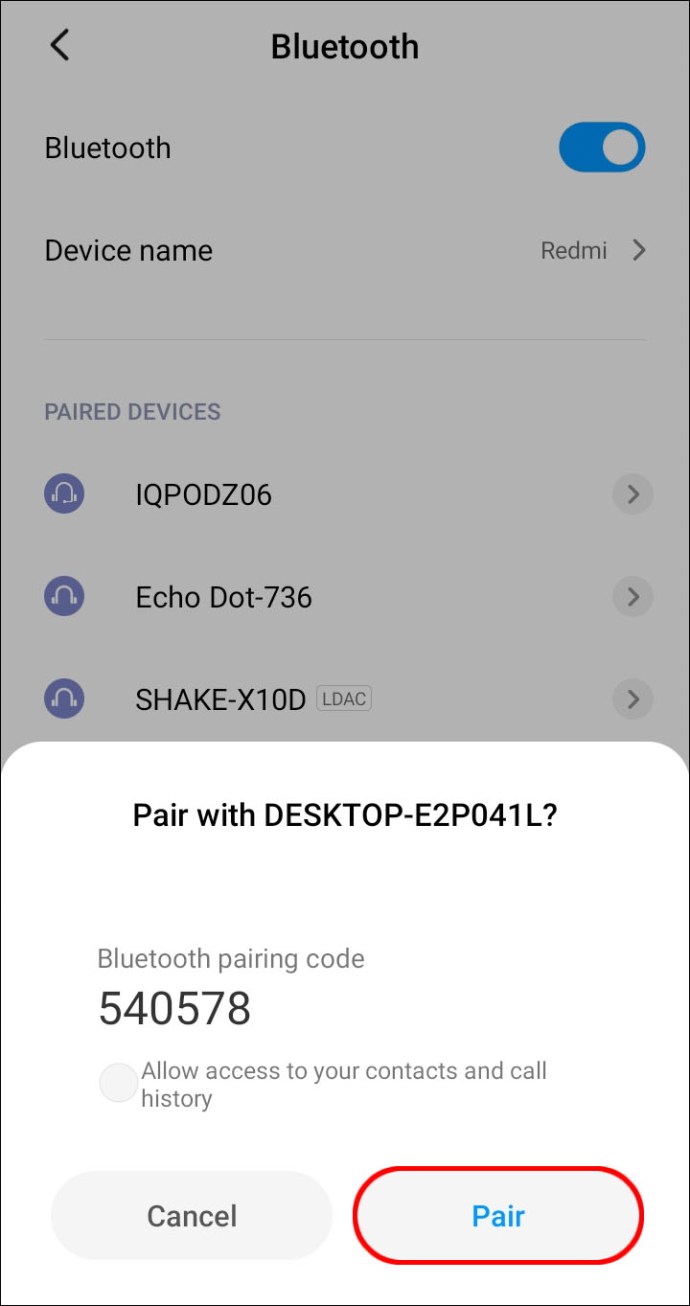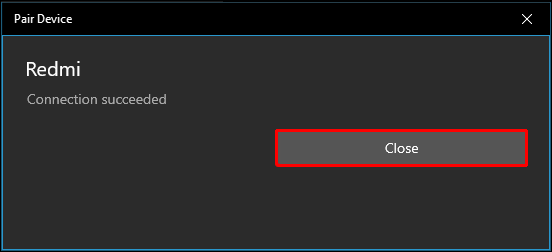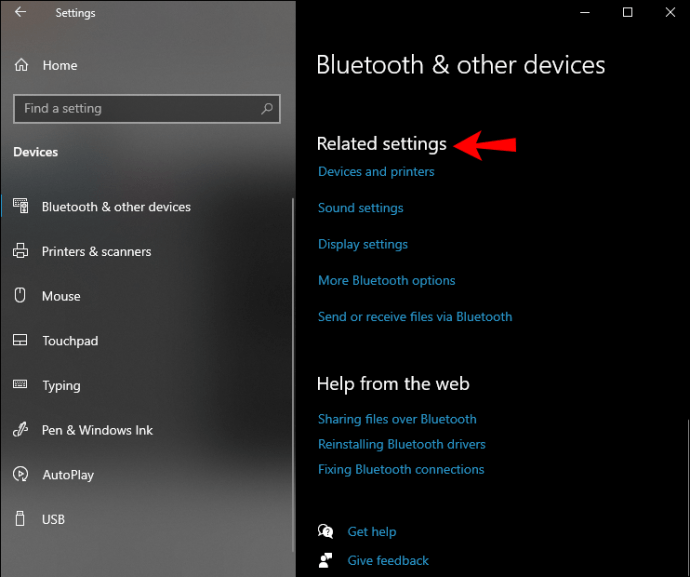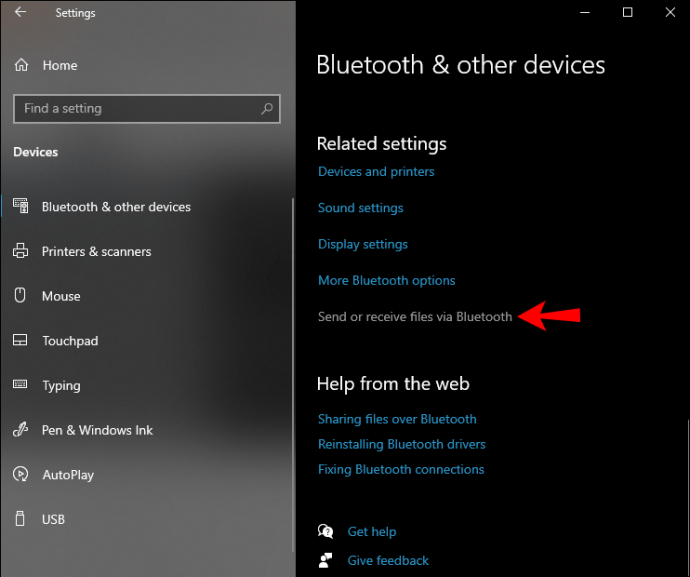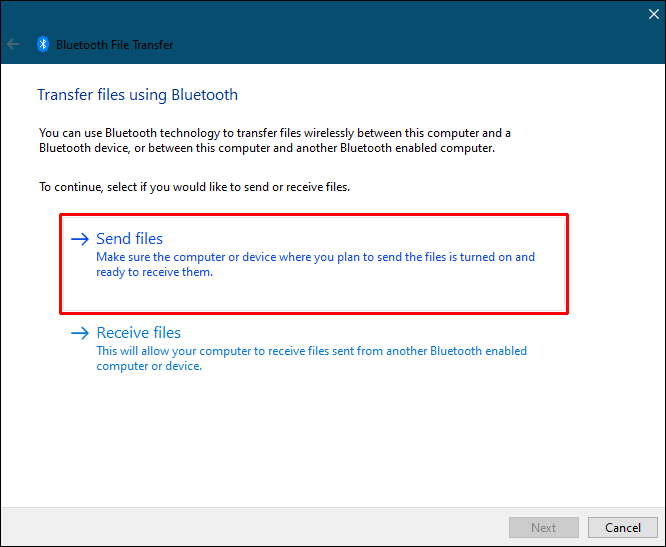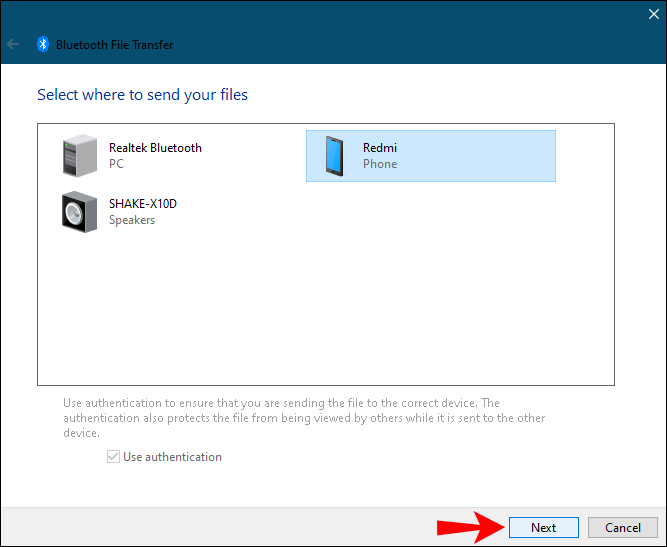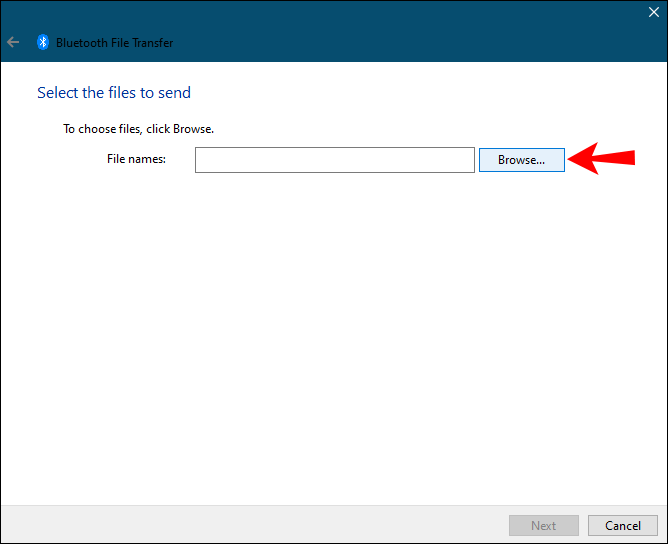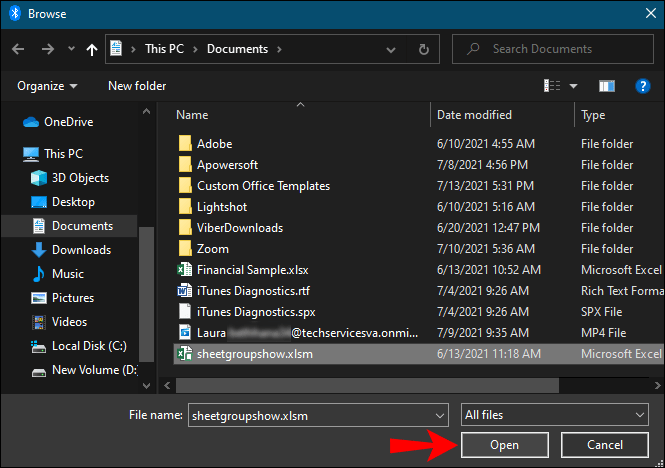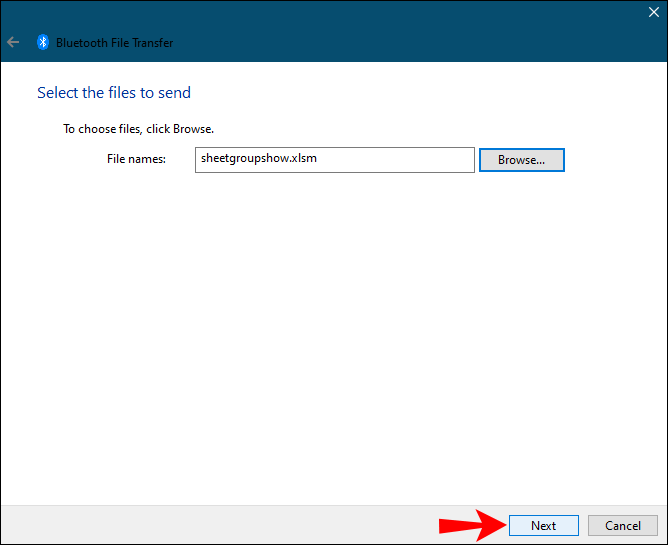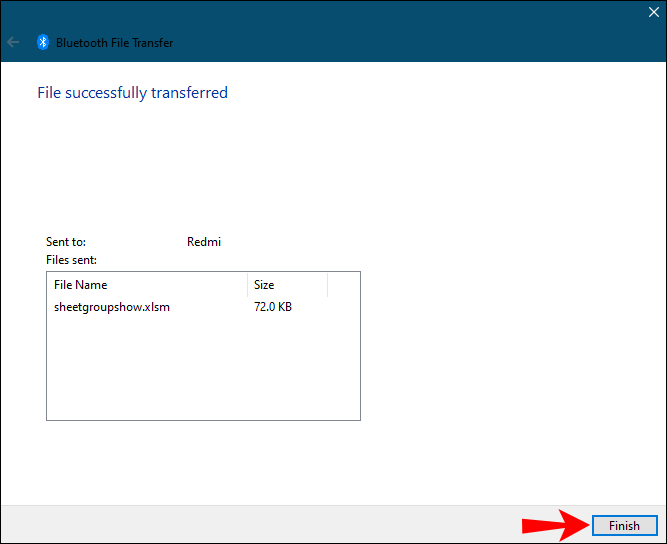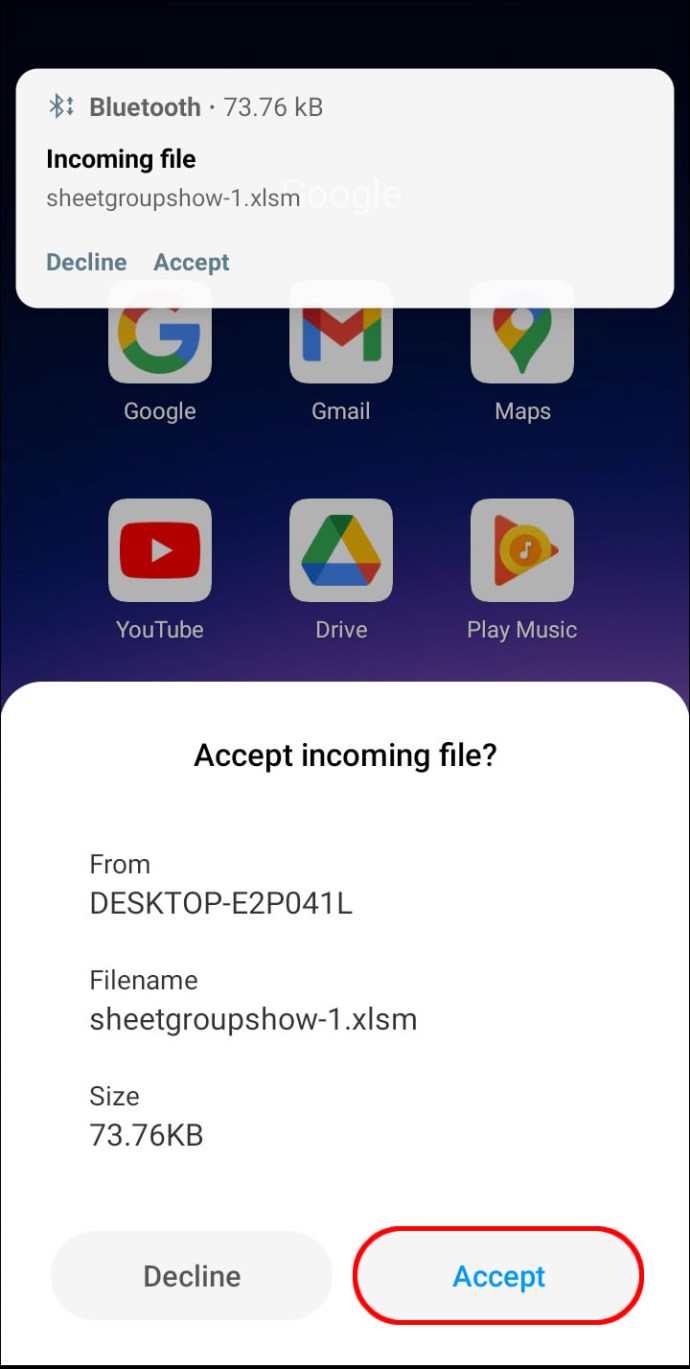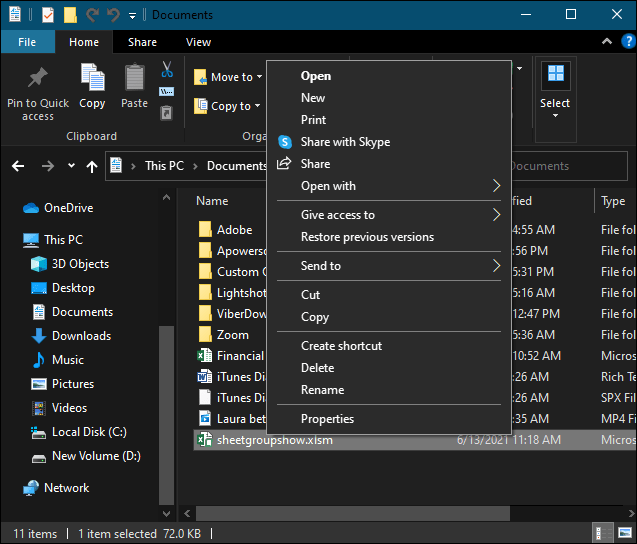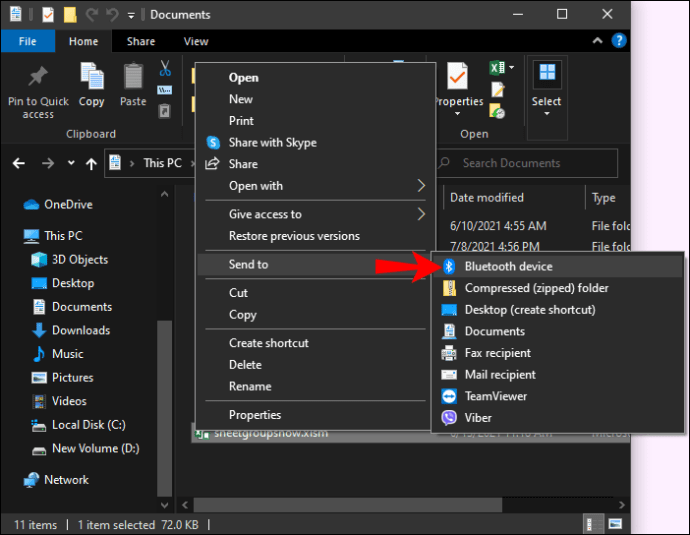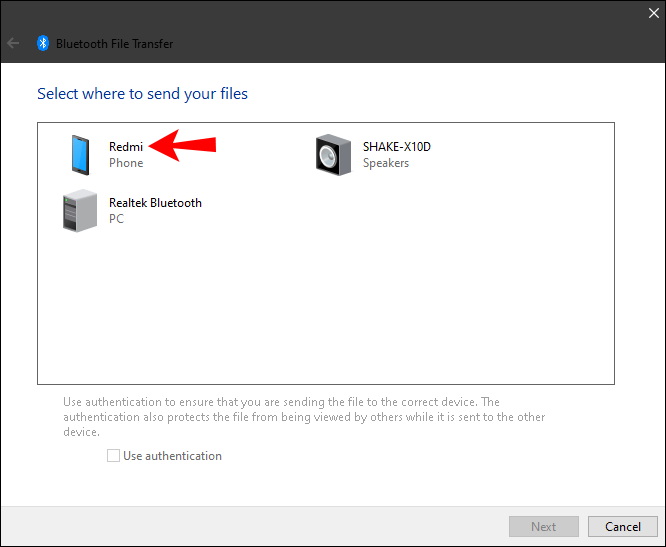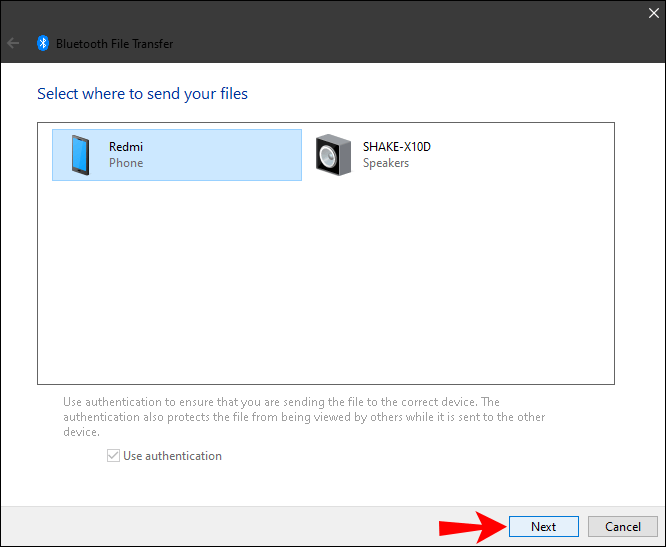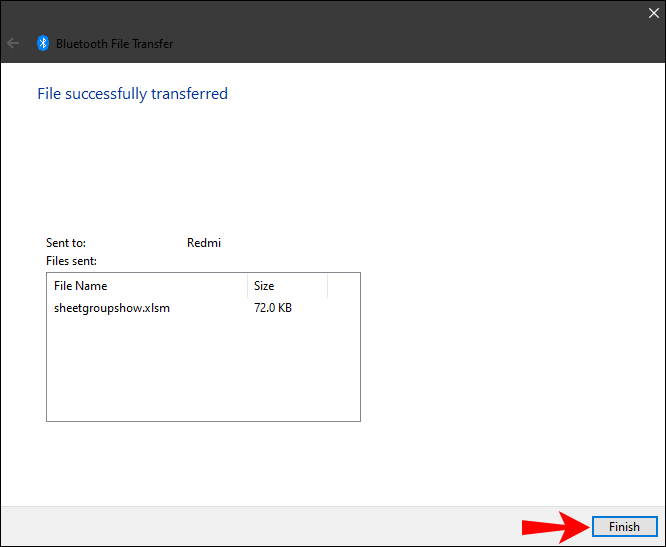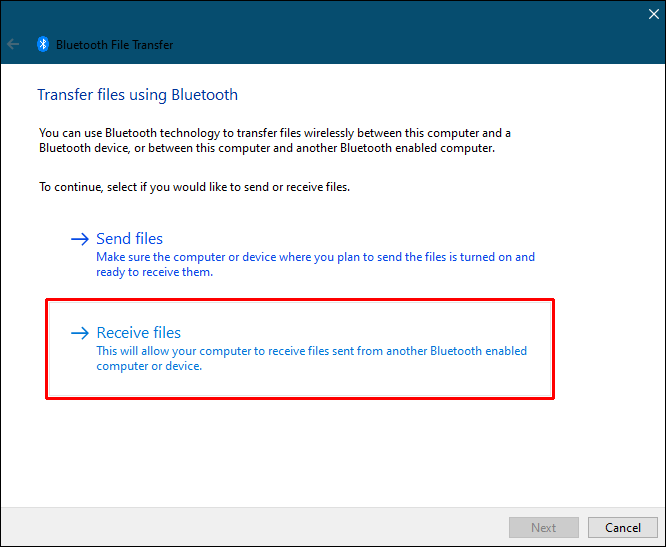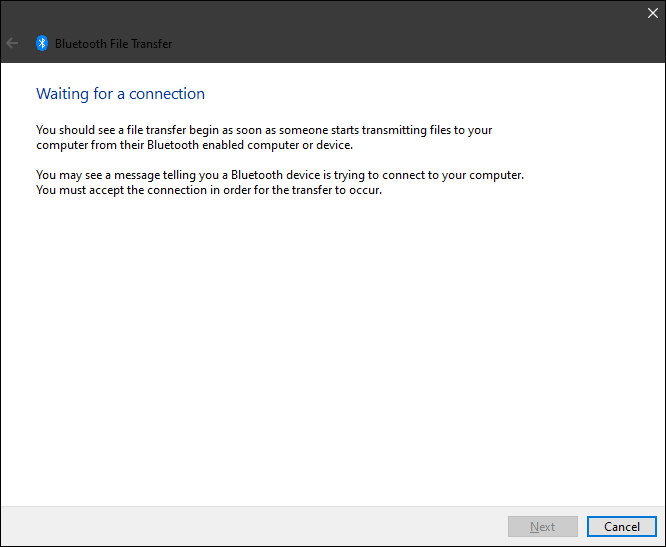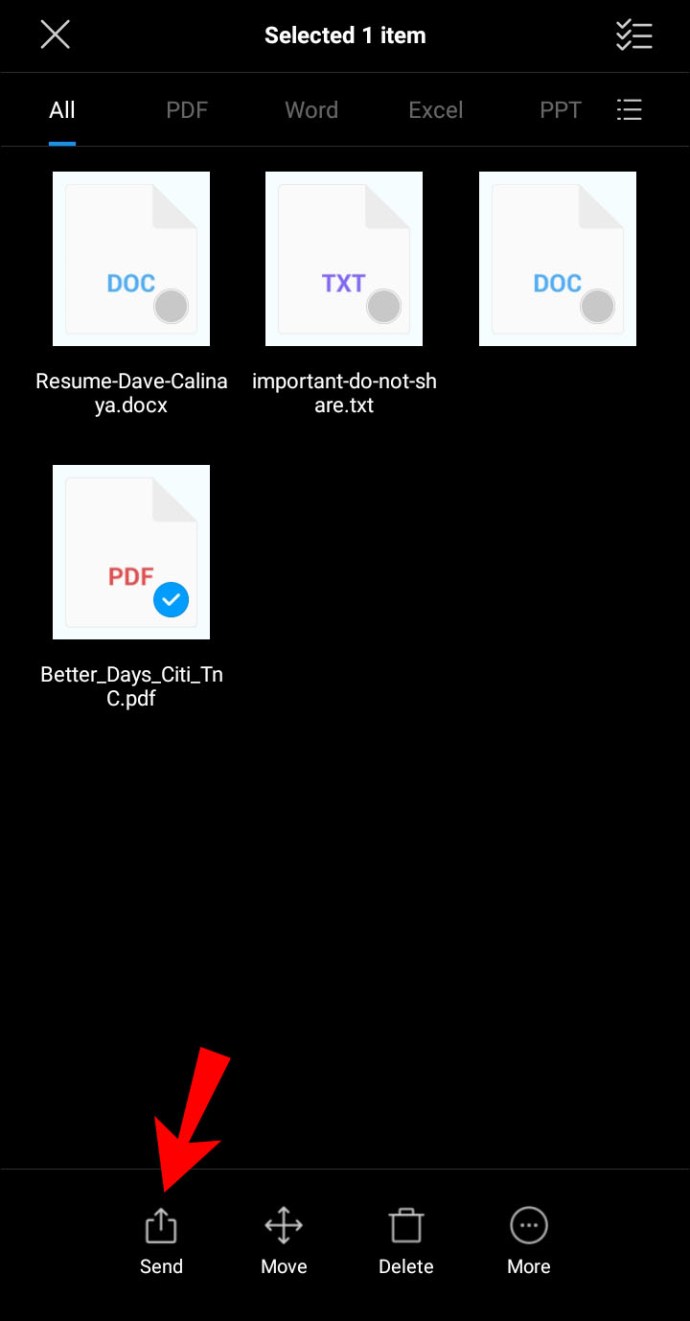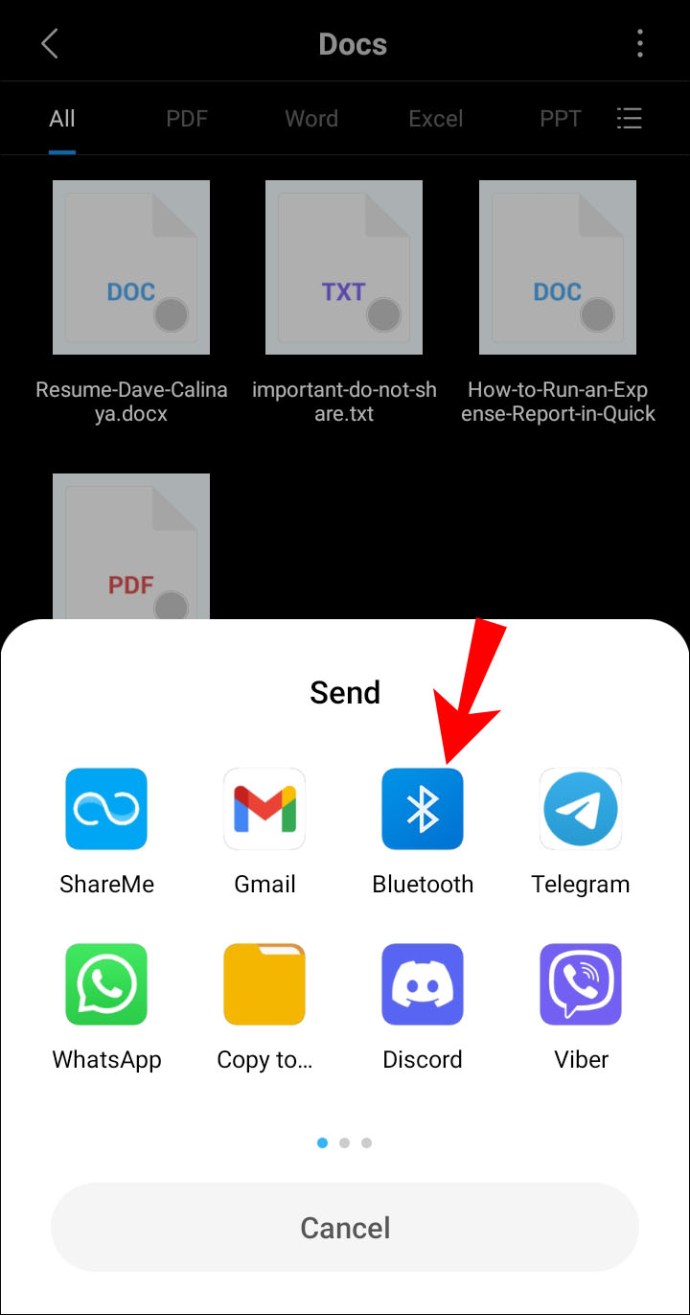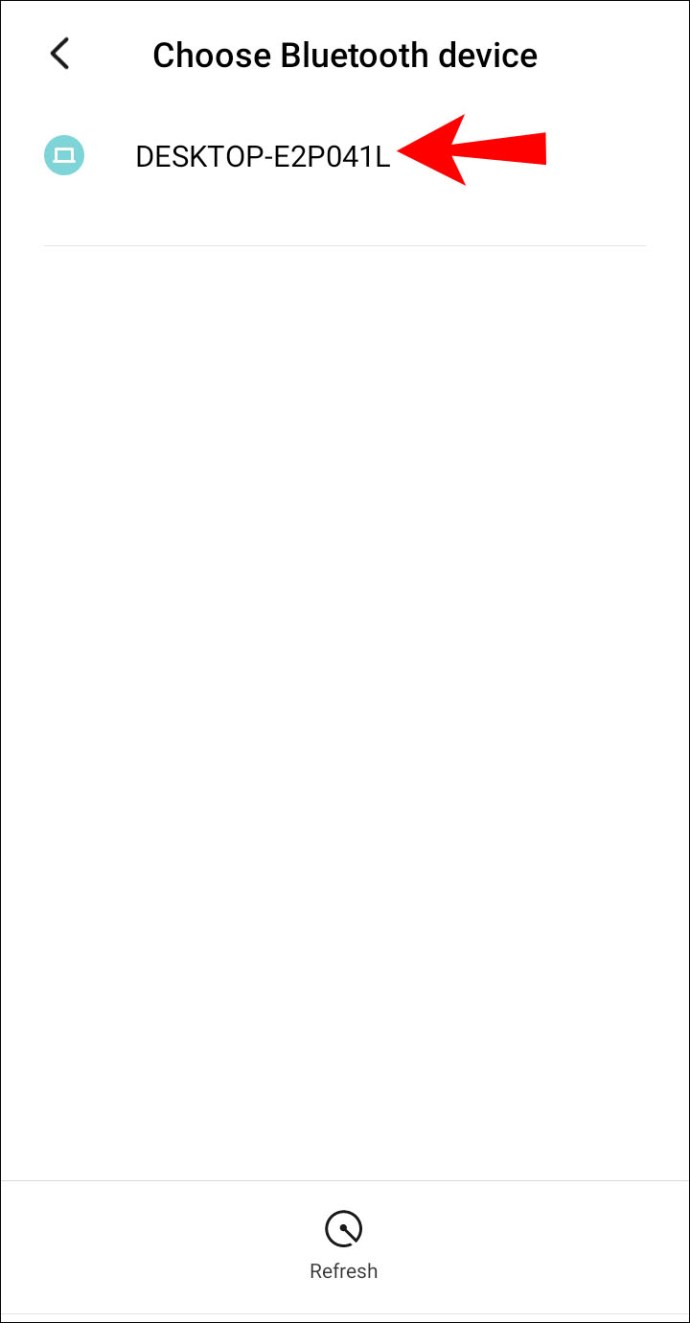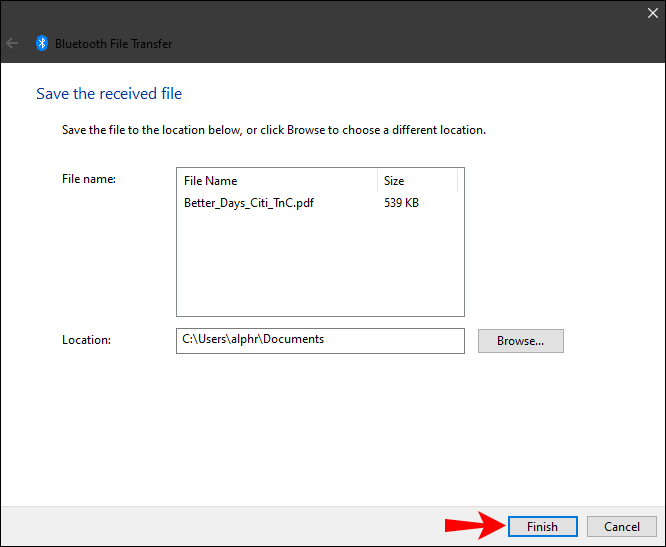Un modo per trasferire rapidamente file tra dispositivi diversi è con Bluetooth. Sapere come farlo può essere particolarmente utile se non riesci a trovare un cavo USB o se non disponi di una connessione Internet. Il trasferimento Bluetooth può essere utile anche per file di grandi dimensioni che non possono essere inseriti negli allegati di posta elettronica.

In questa guida, esamineremo come trasferire file con Bluetooth da un dispositivo Android a Windows e viceversa. Risponderemo anche ad alcune domande comuni sul trasferimento di file Bluetooth, inclusi i tipi di file che puoi trasferire con questo metodo.
Per trasferire file tra un computer e un telefono cellulare, devi prima attivare il Bluetooth su entrambi i dispositivi. Il prossimo passo è accoppiare il tuo Windows e il tuo dispositivo Android. Infine, segui le istruzioni sullo schermo per inviare i file da un dispositivo all'altro.
Come attivare il Bluetooth in Windows e Android
Il primo passo per trasferire file tramite Bluetooth su qualsiasi tipo di dispositivo è abilitare questa funzione. Ecco come è fatto su un Android:
- Trova Impostazioni sullo schermo.
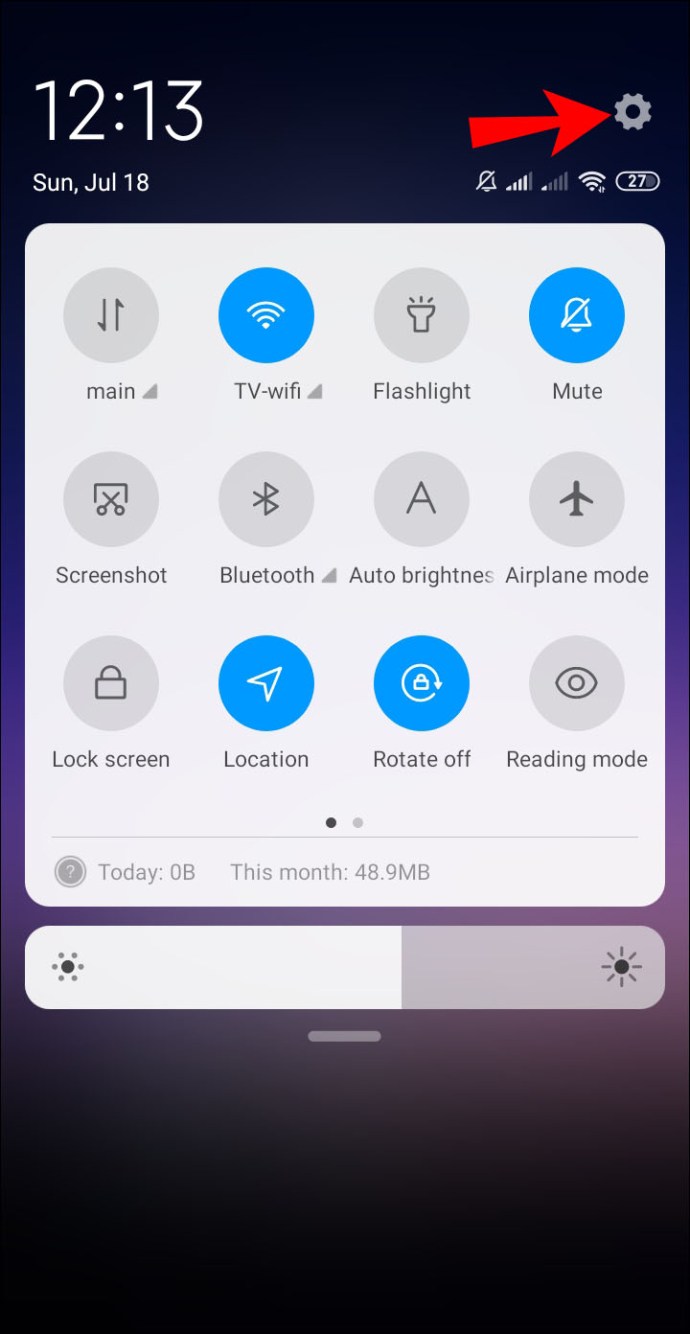
- Tocca "Connettività dispositivo" nell'elenco delle opzioni.
- Continua su "Bluetooth".
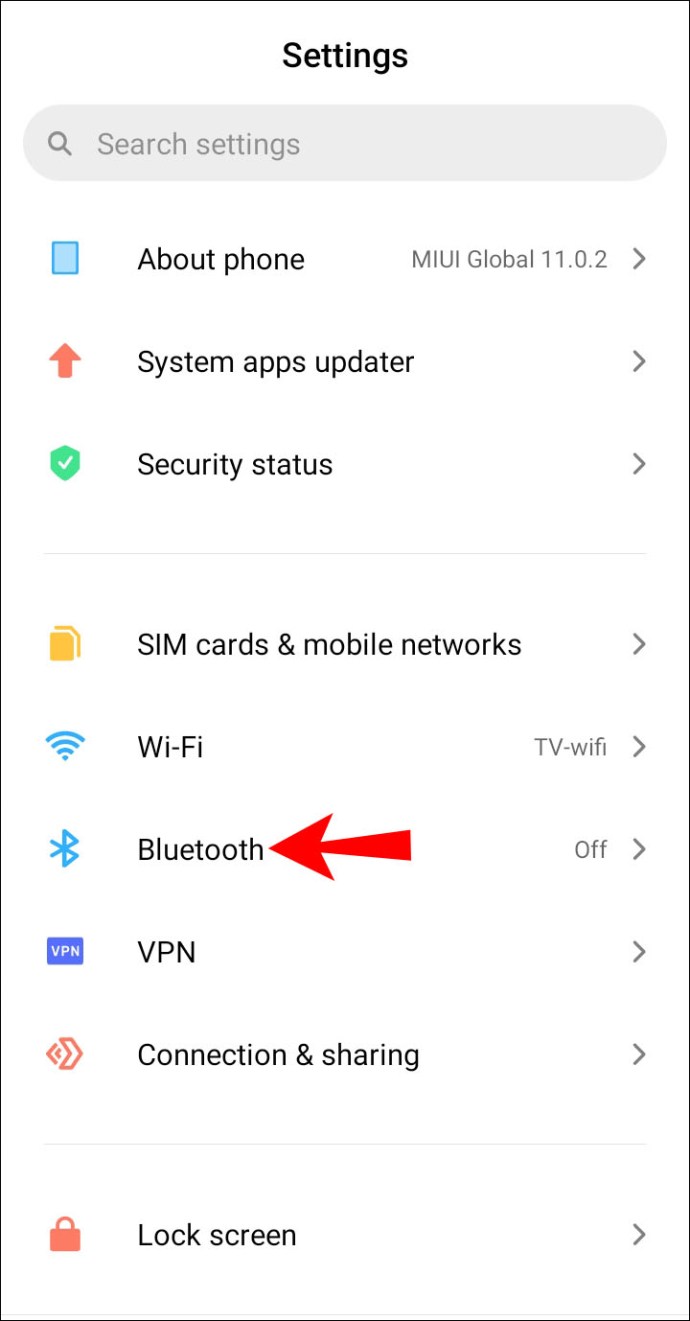
- Attiva l'interruttore per attivare il Bluetooth.
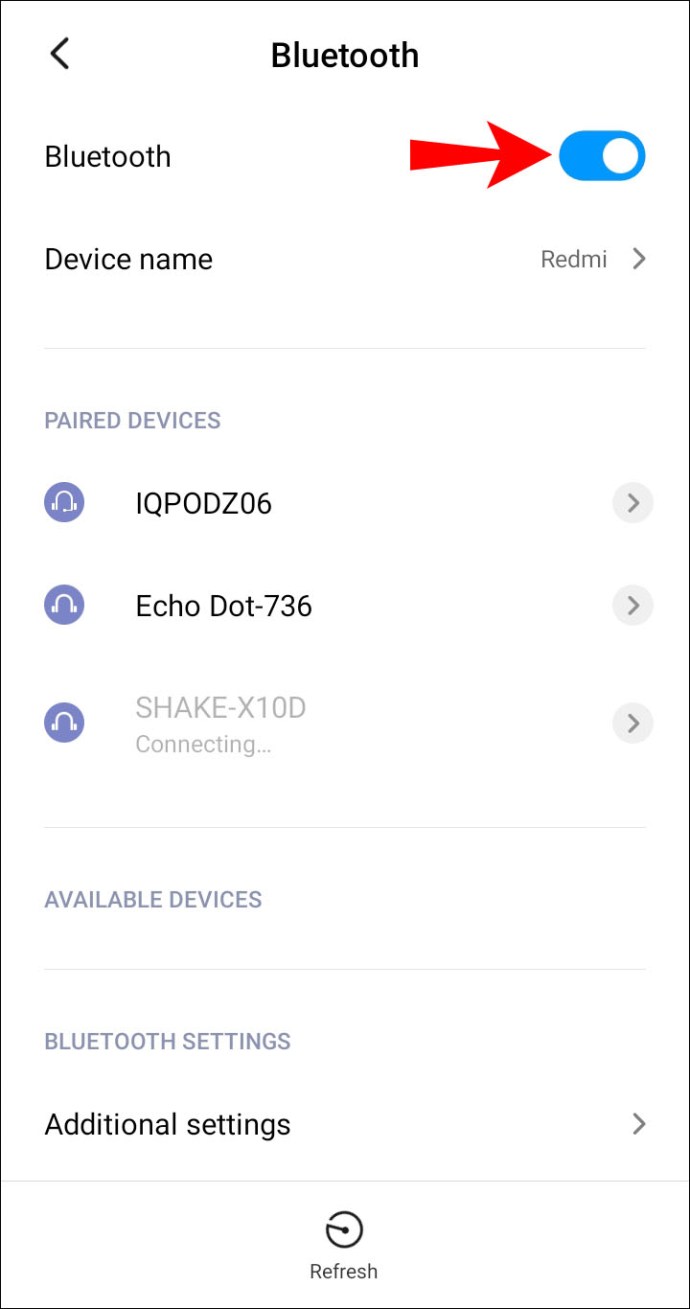
Questo è tutto quello che c'è da fare. Per farlo ancora più velocemente, tocca il bordo superiore dello schermo e scorri verso il basso. Basta toccare l'icona "Bluetooth". Su alcuni dispositivi Android, c'è un timer che consente al Bluetooth del telefono di essere visibile per un periodo di tempo limitato. Una volta esaurito, dovrai attivare nuovamente l'interruttore Bluetooth in Impostazioni.
Ora è il momento di attivare il Bluetooth su Windows 10. Segui i passaggi seguenti per scoprire come è fatto:
- Fare clic sul pulsante Start nell'angolo in basso a sinistra dello schermo.
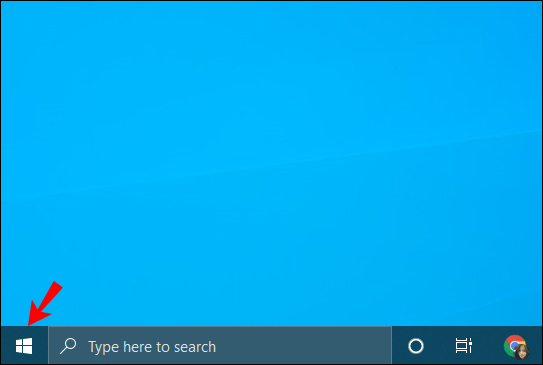
- Procedi all'icona Impostazioni nella barra laterale sinistra.
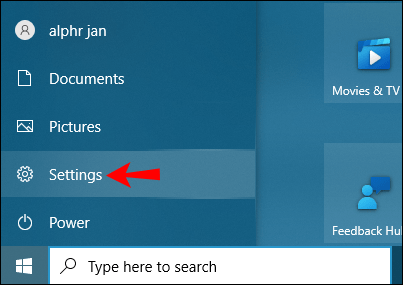
- Seleziona "Dispositivi" dal menu.

- Vai a "Bluetooth e altri dispositivi".
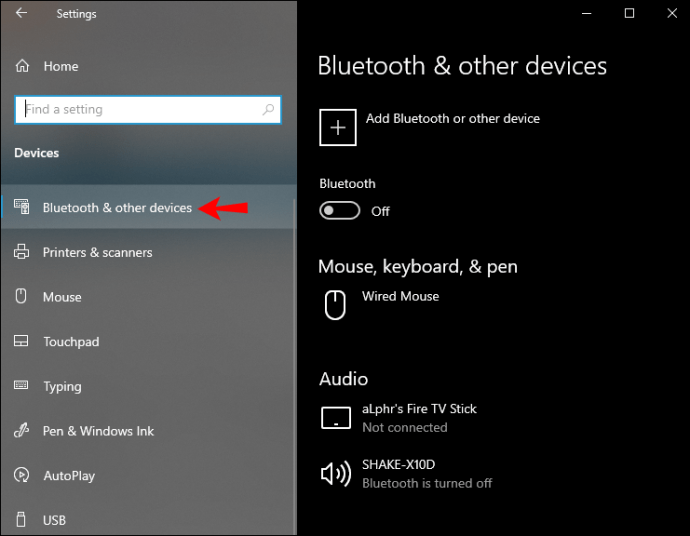
- Attiva l'interruttore "Off" per attivare il Bluetooth.
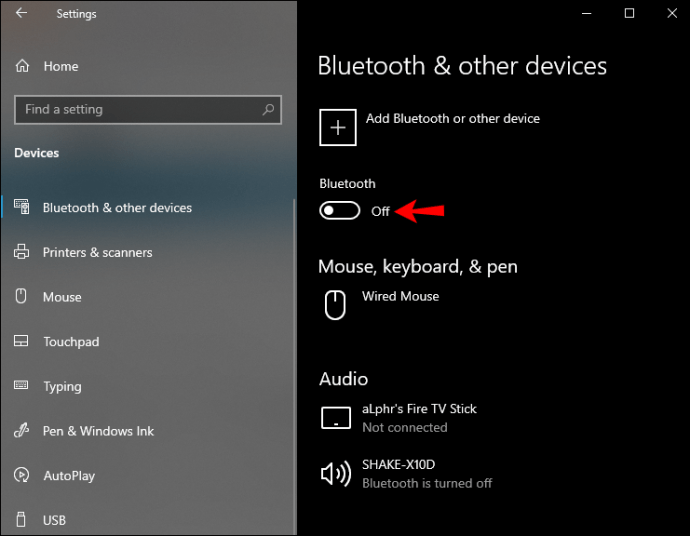
Come accoppiare Windows e un dispositivo Android tramite Bluetooth
Una volta abilitato il Bluetooth, è il momento di accoppiare i due dispositivi. Puoi farlo utilizzando entrambi i dispositivi, ma iniziamo con il tuo dispositivo mobile. Quando il Bluetooth è attivato, il tuo PC Windows dovrebbe essere visibile nell'elenco Bluetooth del tuo Android.
Questo è ciò che devi fare dopo:
- Vai su Impostazioni sul tuo Android.
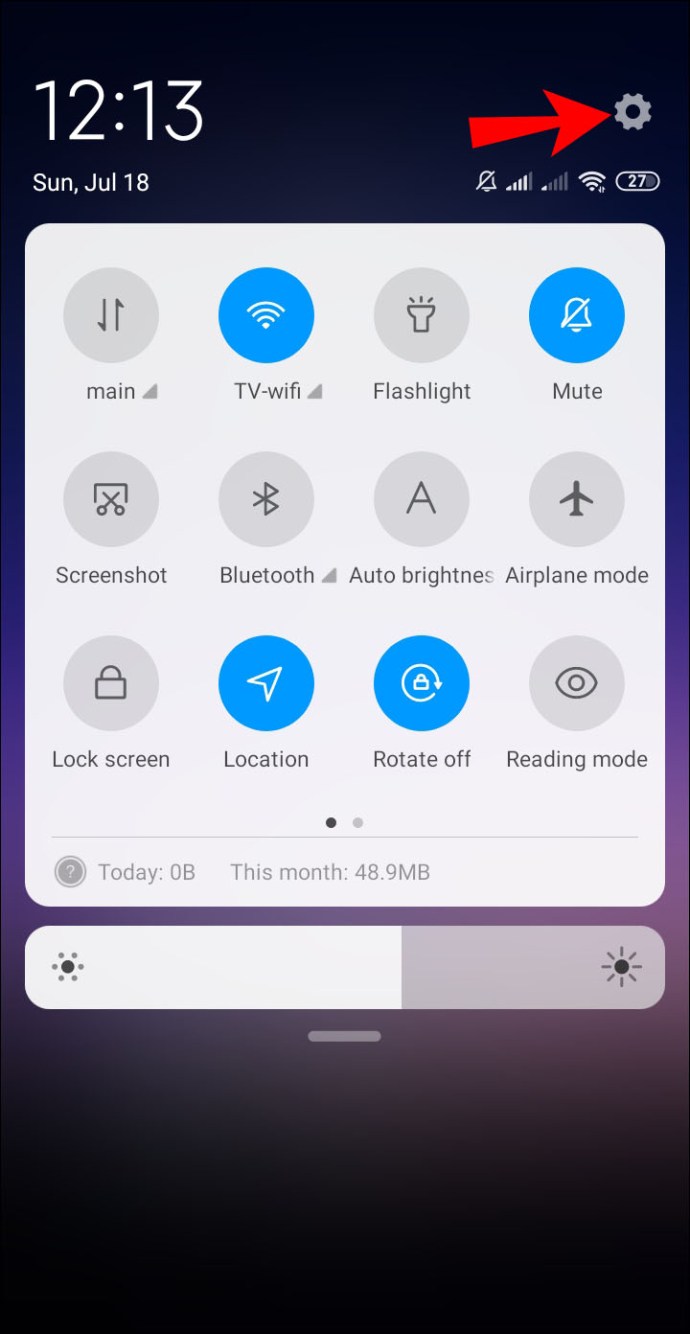
- Procedi su "Connettività dispositivo" e poi su "Bluetooth".
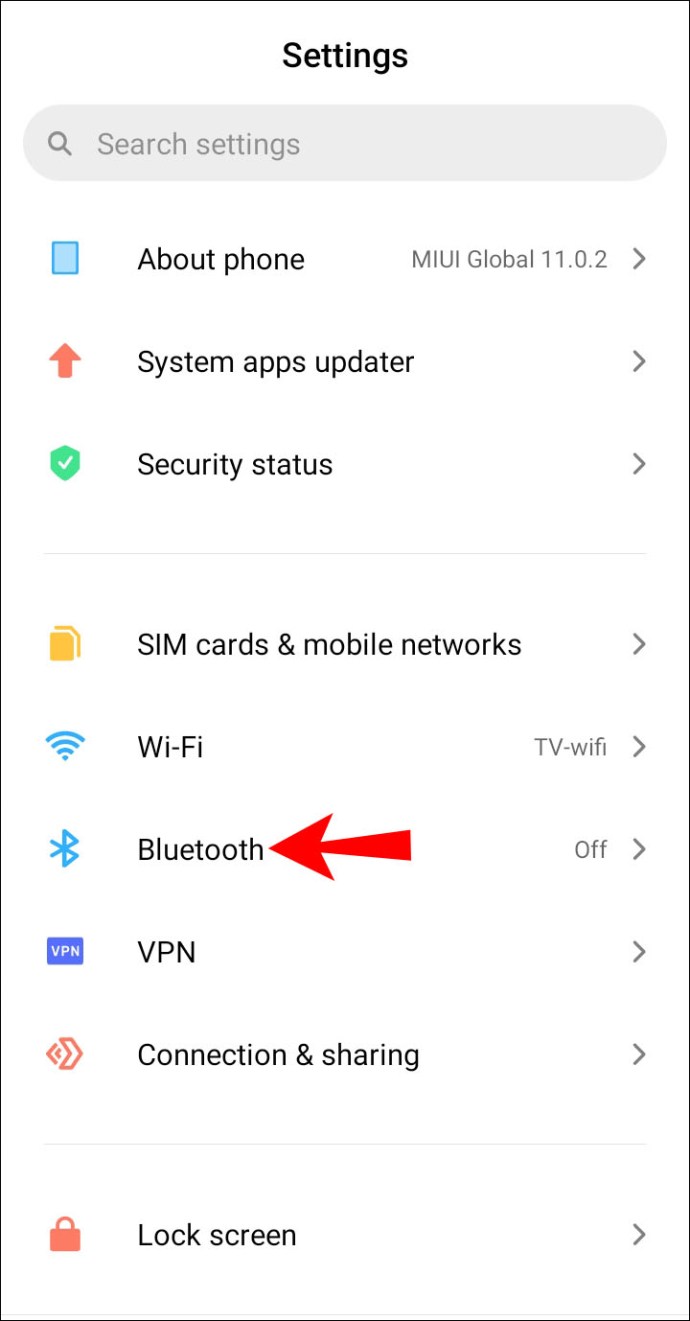
- Tocca il tuo dispositivo Windows nell'elenco delle connessioni disponibili.
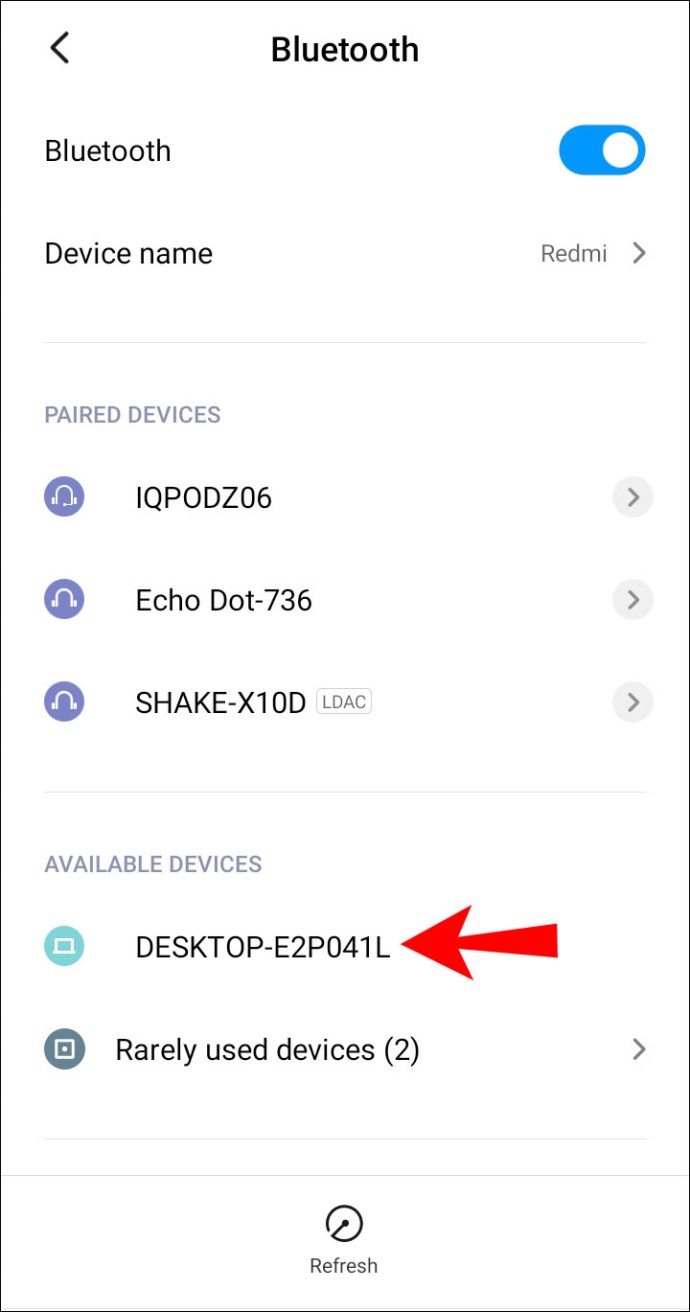
- Riceverai una notifica sul tuo computer. Ti verrà chiesto se desideri associare il dispositivo al telefono. Vedrai anche un pin che dovrebbe essere visibile su entrambi i dispositivi.
- Fai clic su "Sì" nella finestra pop-up sul tuo computer (supponendo che il pin sia identico).


- Tocca "Accoppia" sul telefono.
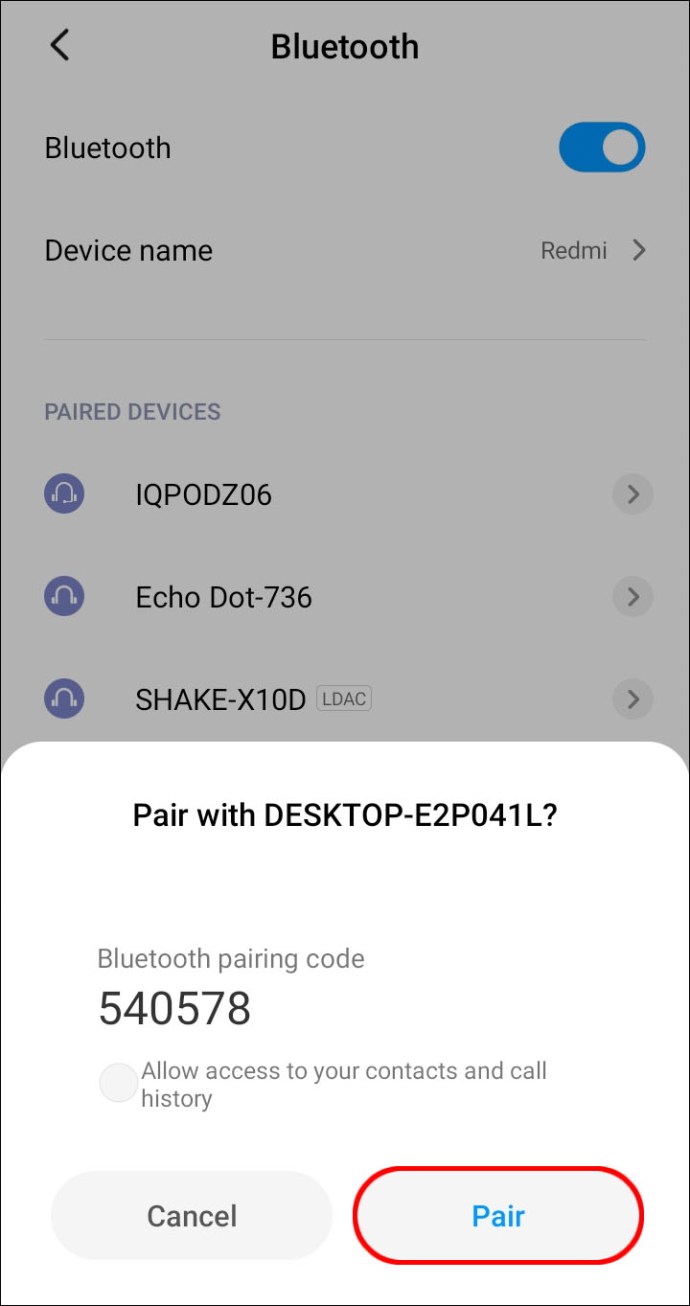
- Fai clic su "Chiudi" sul tuo computer.
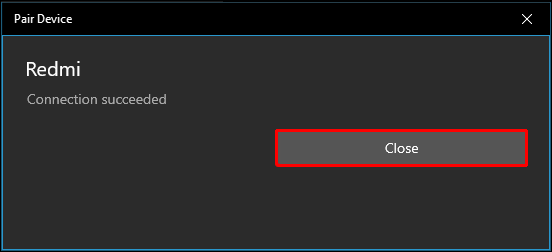
Riceverai una nuova notifica sul tuo computer. Ti informerà che i due dispositivi sono stati associati con successo.
Come trasferire file tramite Bluetooth
Il passaggio finale consiste nel trasferire file da un dispositivo a un altro. Nel frattempo, mantieni i due dispositivi il più vicino possibile l'uno all'altro. Per trasferire file dal tuo dispositivo Windows 10 al tuo dispositivo Android, procedi nel seguente modo:
- Vai su Impostazioni nel menu Start sul tuo computer.
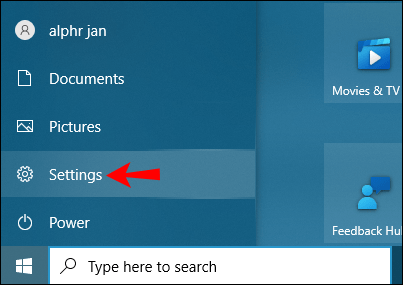
- Procedi su "Dispositivi" e poi su "Bluetooth e altri dispositivi".
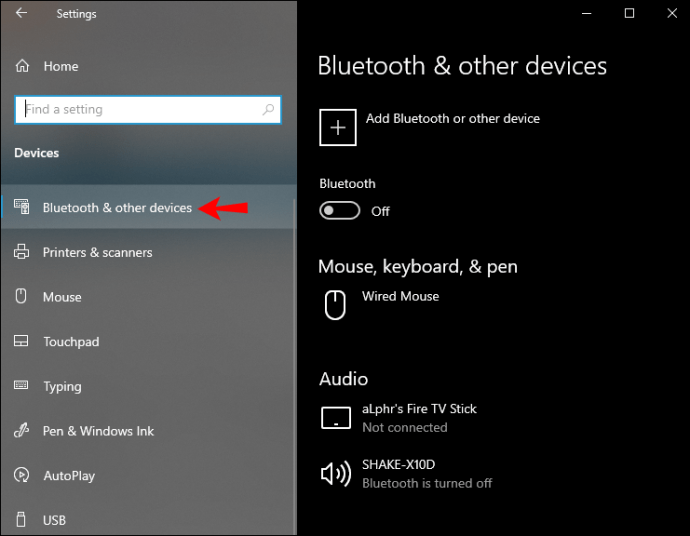
- Scendi finché non vedi "Impostazioni correlate".
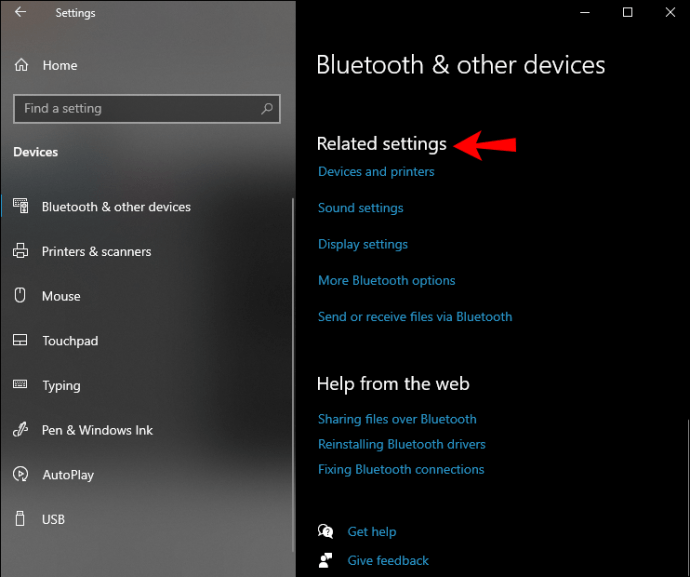
- Fai clic su "Invia o ricevi file tramite Bluetooth".
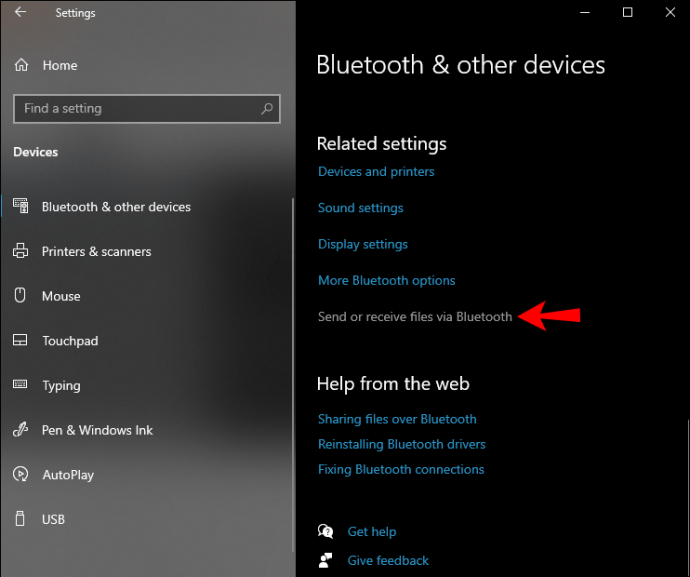
- Seleziona "Invia file" nella finestra pop-up.
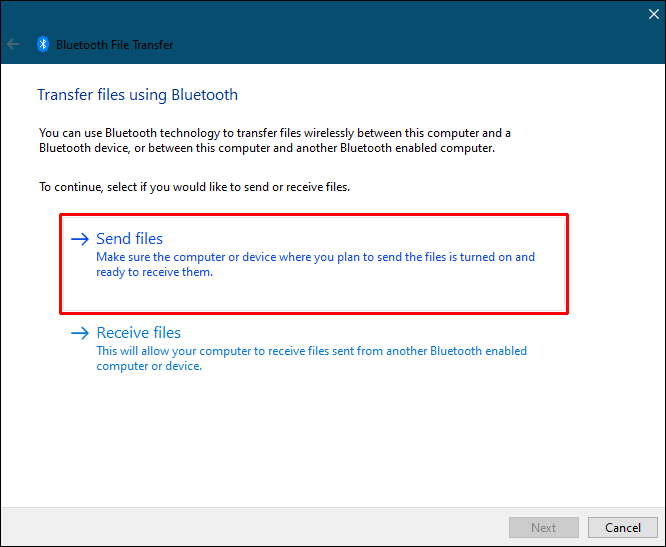
- In "Seleziona dove inviare i tuoi file", trova il tuo dispositivo Android.

- Vai a "Avanti".
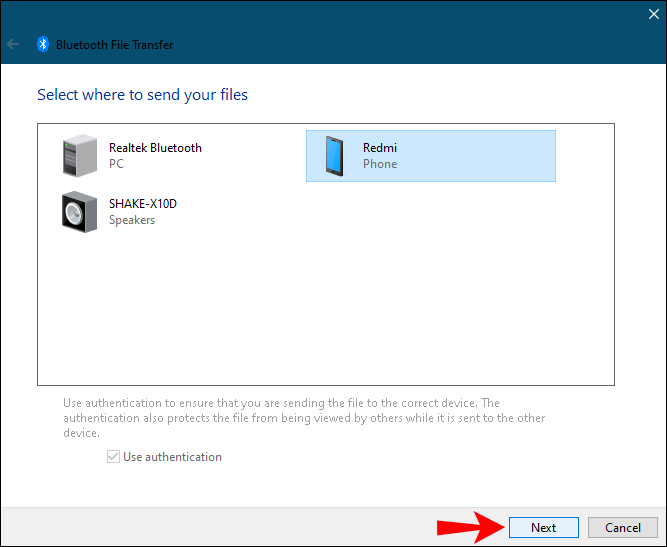
- Digita il nome esatto del file o fai clic sul pulsante "Sfoglia" per trovarlo.
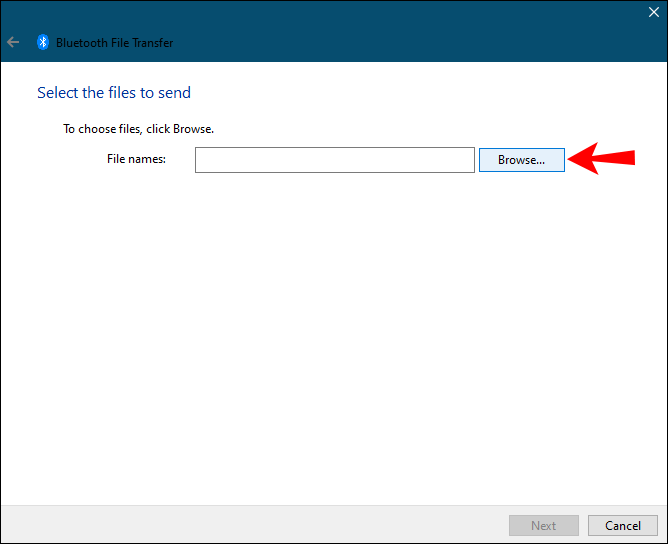
- Seleziona il file che desideri trasferire e vai su "Apri".
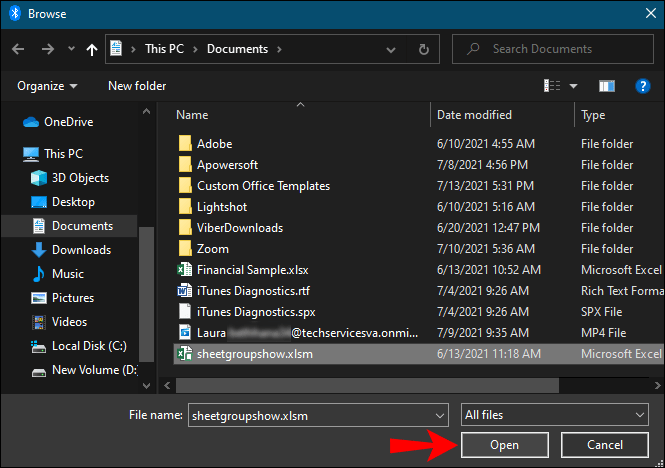
- Scegli "Avanti".
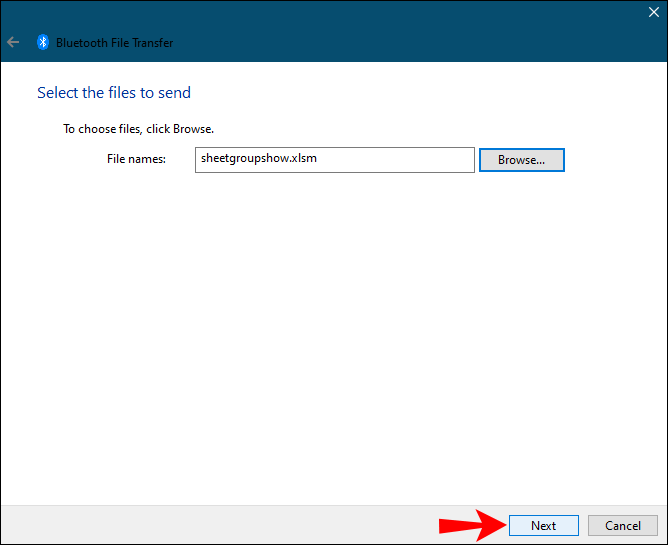
- Quando il file viene inviato, seleziona "Fine".
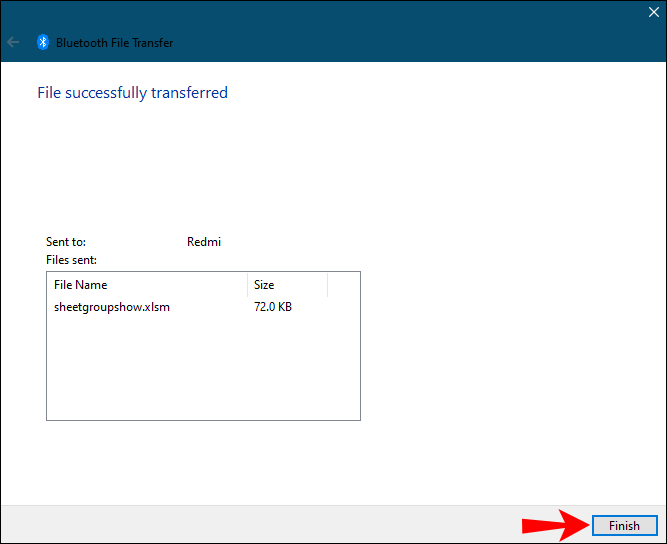
- Tocca "Accetta" sul telefono per confermare.
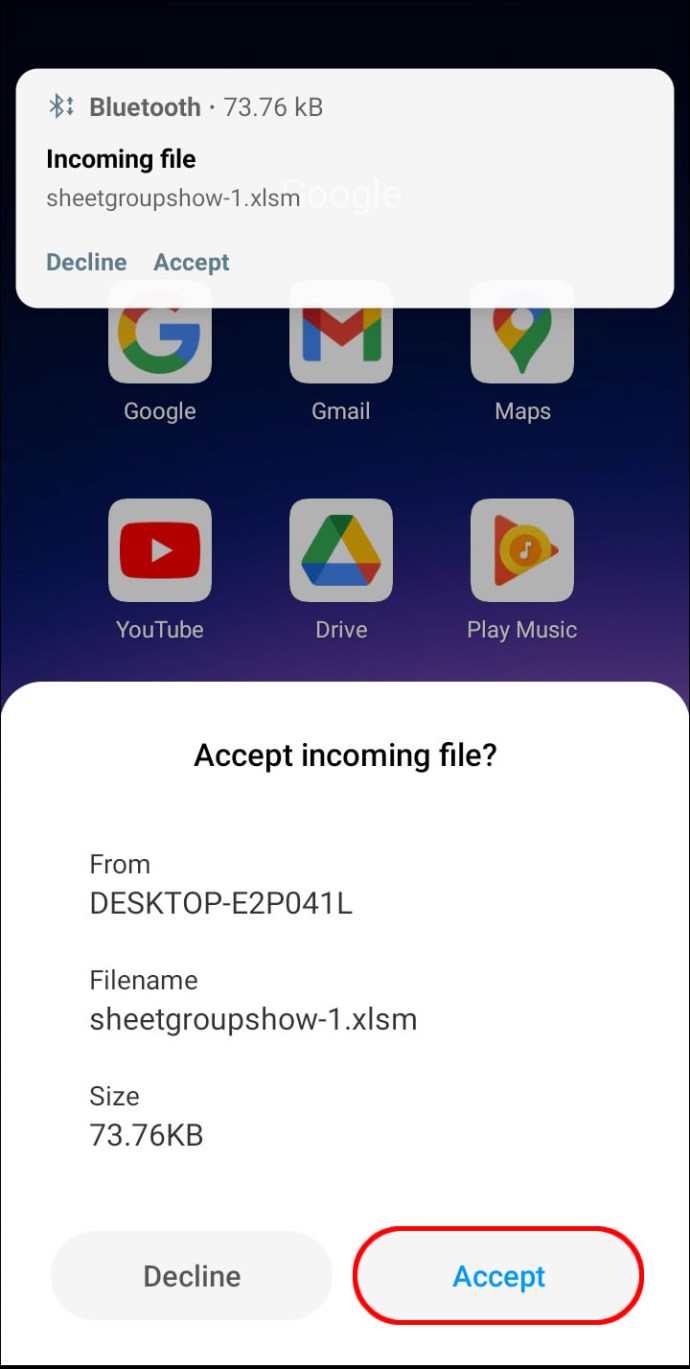
Il trasferimento del file è stato completato, ma ora devi trovare il nuovo file sul tuo dispositivo. Il file viene solitamente trasferito nella cartella "Bluetooth" sul tuo dispositivo Android. Un altro modo per trovare il file trasferito è andare su "Bluetooth" nelle impostazioni del dispositivo. Passare a "File ricevuti tramite Bluetooth" per trovare il file trasferito.
C'è un altro modo per inviare file da Windows al tuo Android. Segui i passaggi seguenti per scoprire come:
- Trova il file che desideri trasferire.
- Fare clic con il tasto destro su di esso.
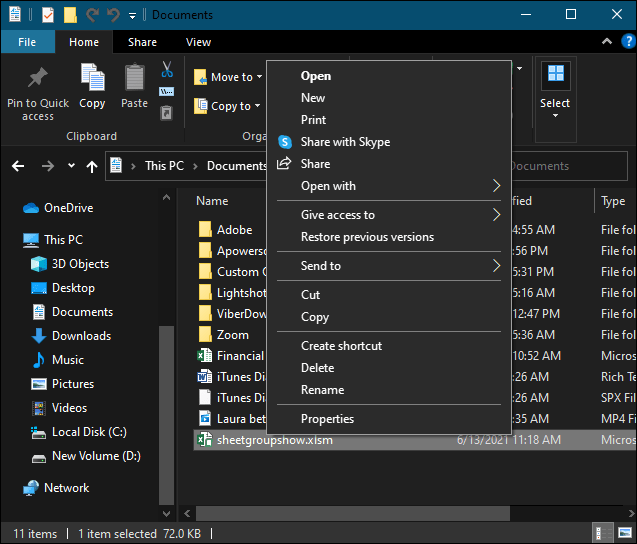
- Vai su "Invia a" e su "Dispositivo Bluetooth".
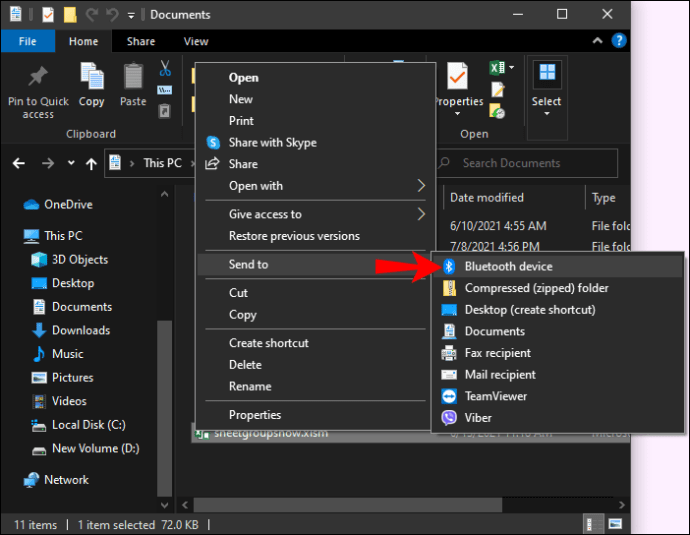
- Si aprirà la finestra "Trasferimento file Bluetooth". Seleziona il tuo dispositivo.
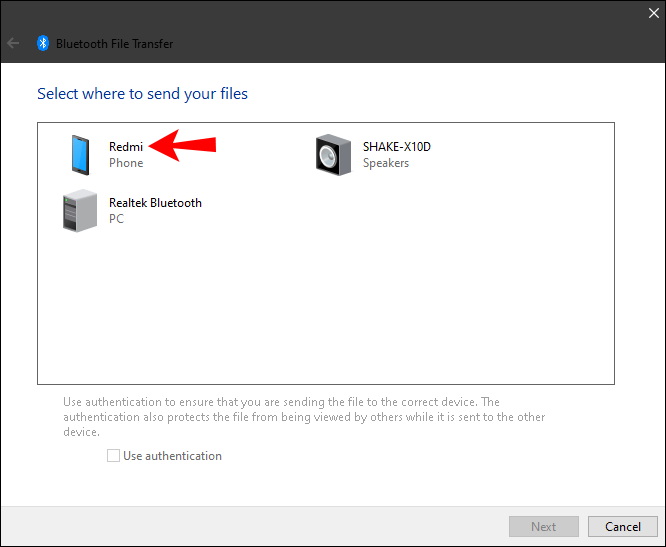
- Vai a "Avanti".
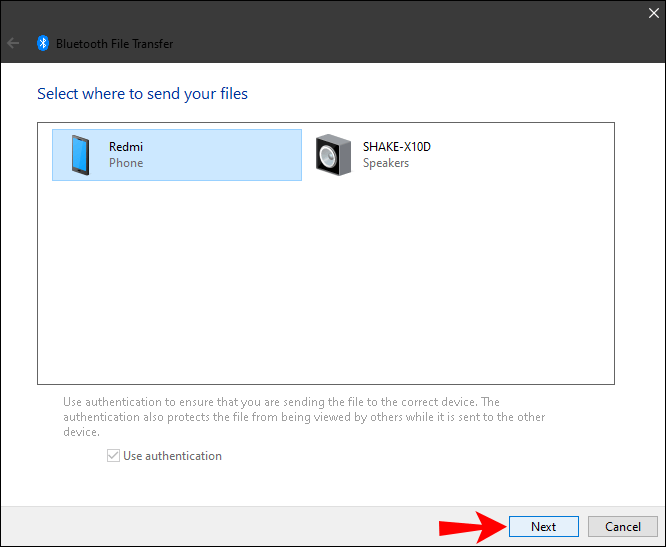
- Scegli "Fine".
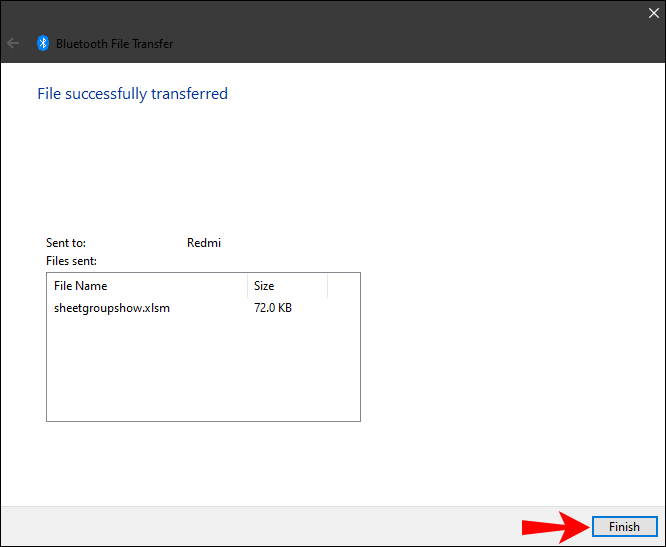
Ora, vediamo come faresti il contrario. Per trasferire file da un dispositivo Android a Windows, procedi nel seguente modo:
- Vai su Impostazioni sul tuo computer.
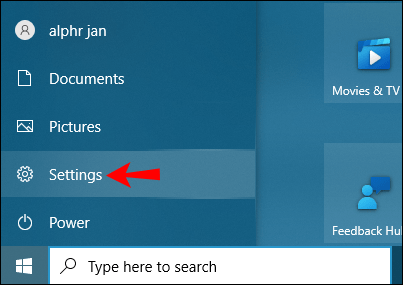
- Vai a "Dispositivi".

- Seleziona "Bluetooth e altri dispositivi".
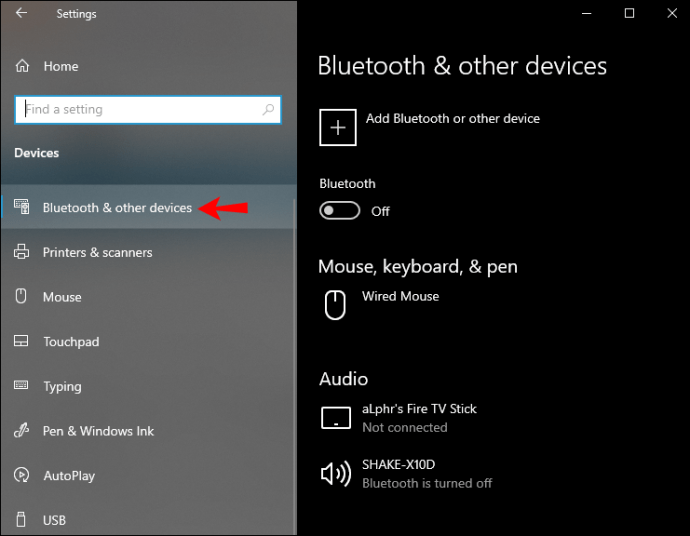
- Scorri verso il basso fino a "Impostazioni correlate".
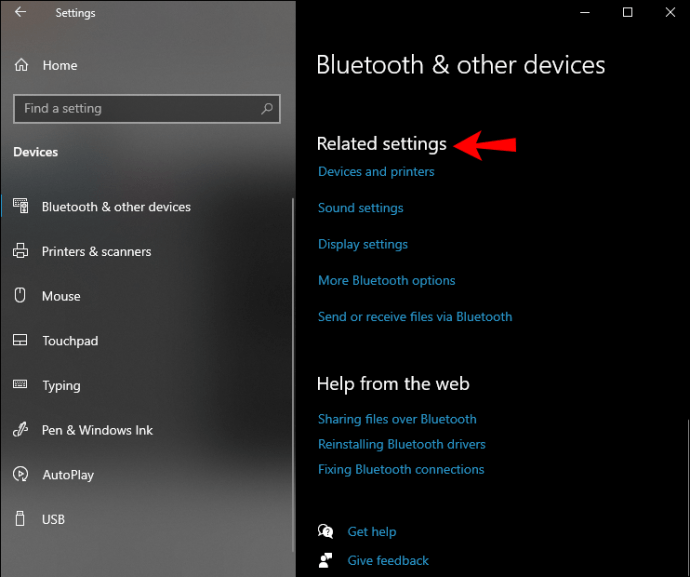
- Seleziona l'opzione "Invia o ricevi file tramite Bluetooth".
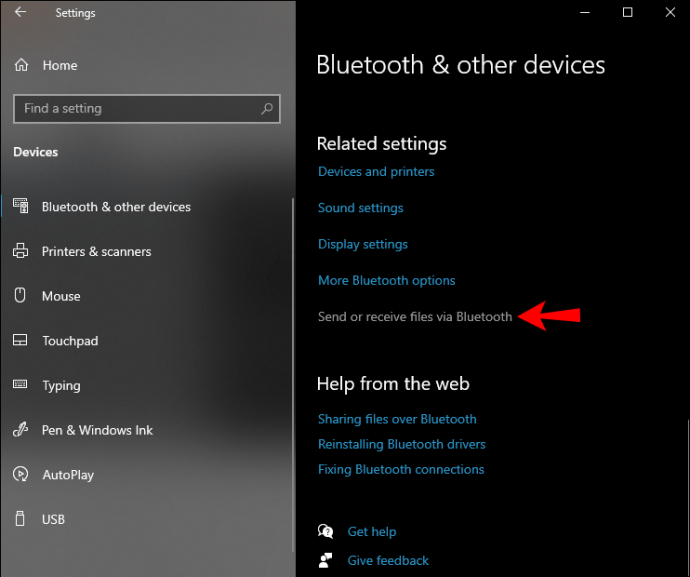
- Vai a "Ricevi file".
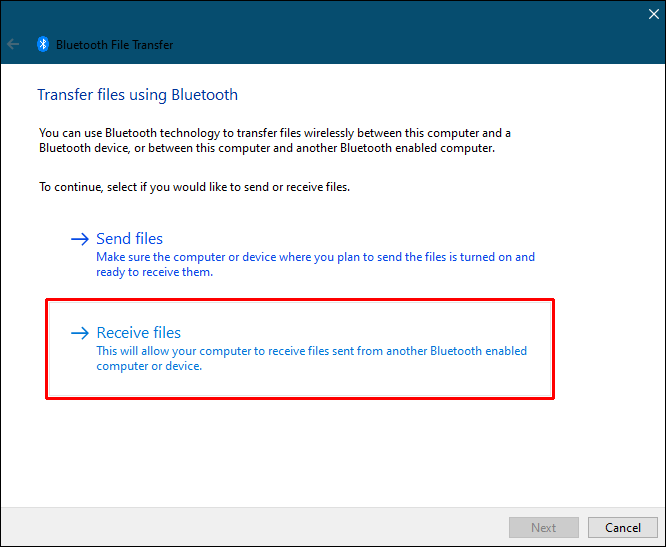
Vedrai una scheda "In attesa di connessione". Prendi il tuo telefono per completare il trasferimento.
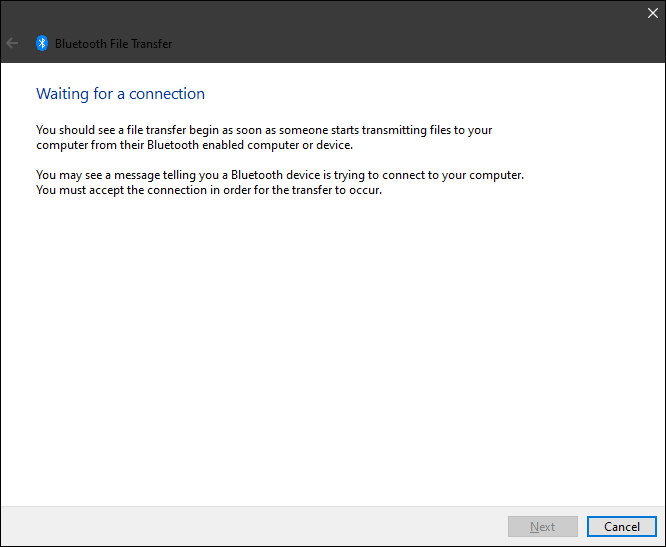
- Trova il file che desideri trasferire sul tuo dispositivo Android e selezionalo.
- Tocca l'icona "Condividi" nell'angolo in basso a sinistra dello schermo.
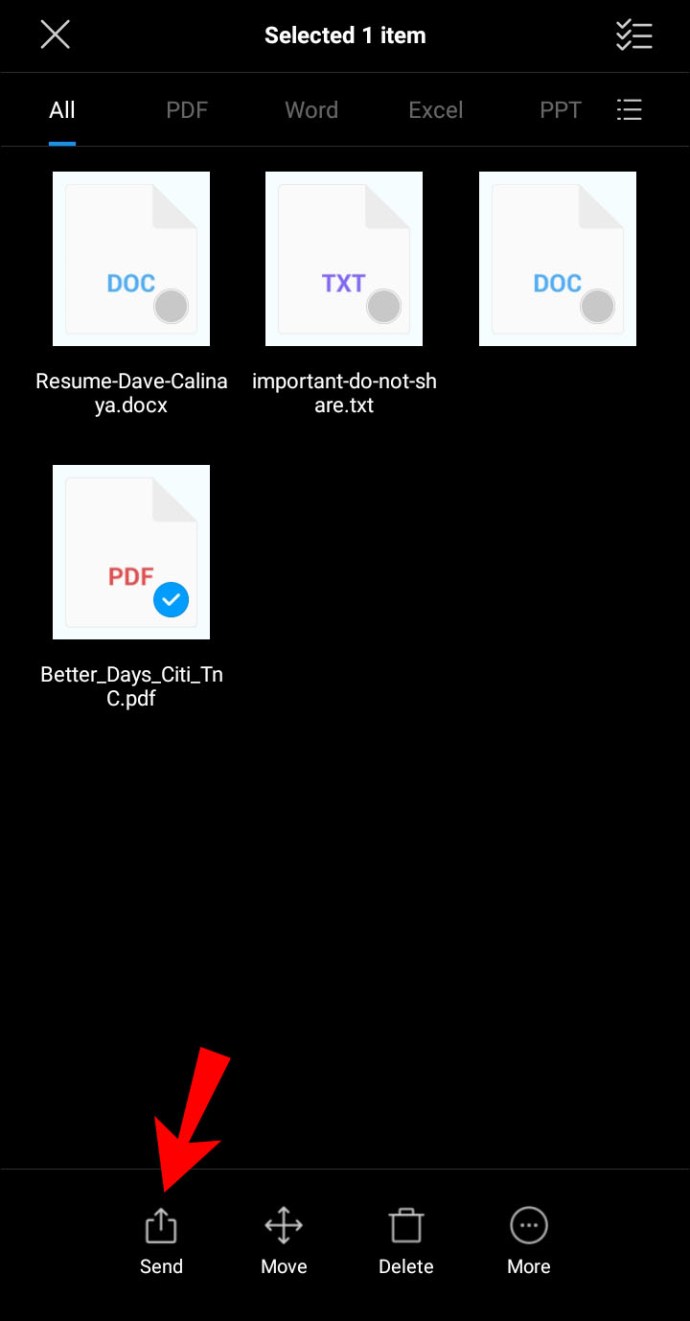
- Seleziona "Bluetooth".
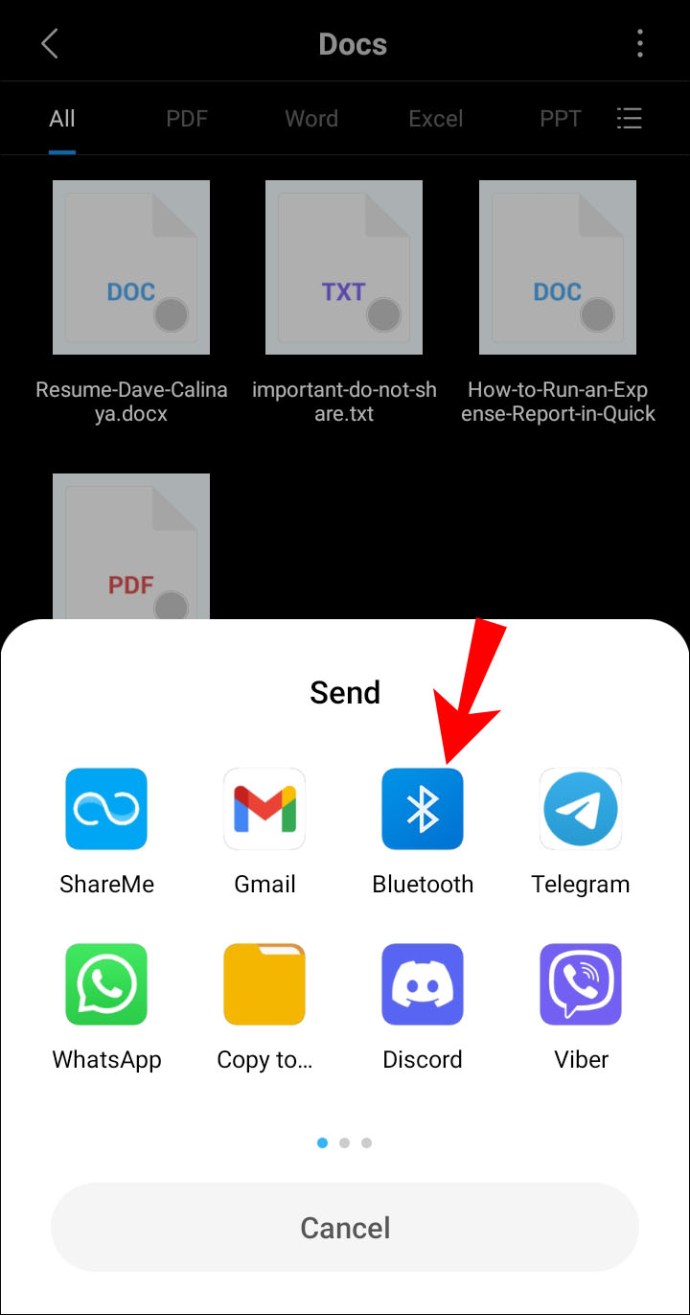
- Tocca il nome Bluetooth di Windows.
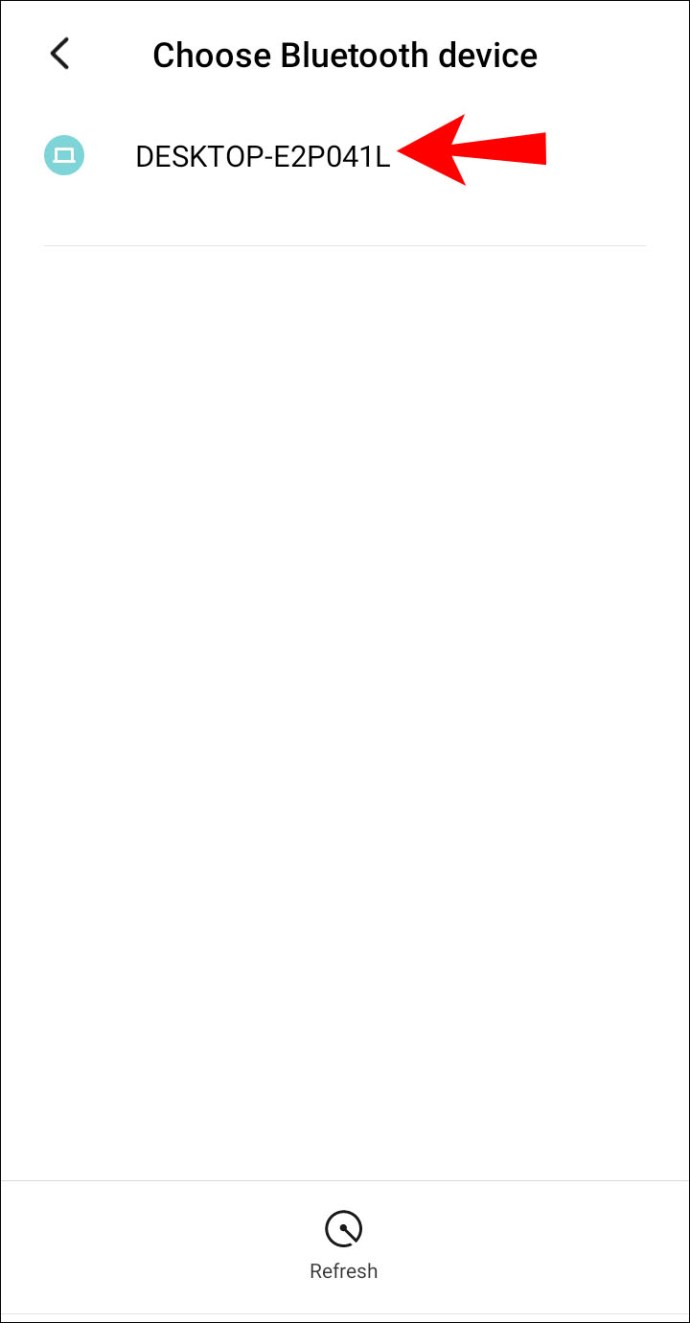
- Fai clic su "Fine" sul tuo computer.
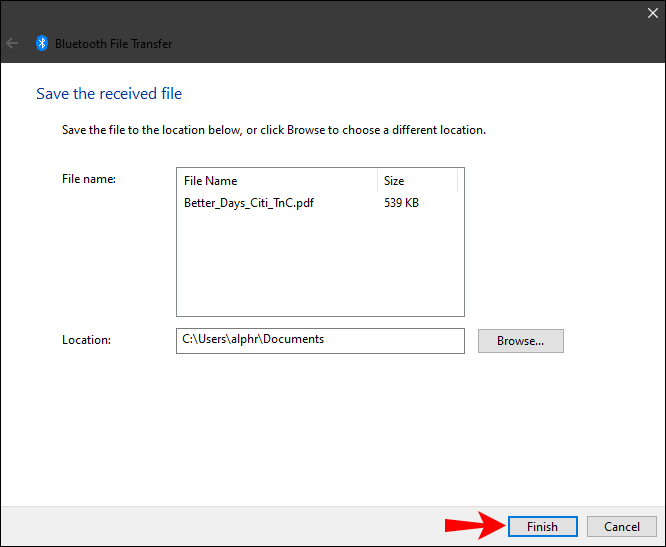
Sarai in grado di vedere il nome esatto del file e dove verrà archiviato sul tuo computer. Per modificare la posizione del file, fare clic sul pulsante "Sfoglia" e selezionare una cartella diversa.
Se non riesci a trovare il file o se il file non è stato trasferito correttamente, potrebbe essere dovuto a un problema di connessione. Assicurati che i due dispositivi siano associati. Inoltre, assicurati che il Bluetooth sia ancora attivo su entrambi i dispositivi. Se tutto sembra a posto, riprova.
Domande frequenti aggiuntive
Quali tipi di file posso trasferire tramite Bluetooth?
Puoi trasferire quasi tutti i tipi di file tramite Bluetooth, purché entrambi i dispositivi lo riconoscano. Ad esempio, puoi condividere immagini, video, file mp3, documenti, file PDF e persino app.
Tieni presente che più grande è il file, più tempo ci vorrà. Ad esempio, i file più piccoli con 10 MB possono essere ricevuti in un paio di secondi. D'altra parte, i file più grandi che sono 10 GB avranno bisogno di circa sette-otto minuti per essere trasferiti.
Per velocizzare il trasferimento, assicurati che i due dispositivi siano vicini l'uno all'altro. Inoltre, i due dispositivi dovrebbero essere gli unici collegati. Se sono presenti altri dispositivi collegati, disabilitali temporaneamente durante il processo di trasferimento. Un altro modo per garantire la massima velocità è disattivare tutte le app che potrebbero essere in esecuzione in background.
Perché utilizzare il trasferimento Bluetooth? invece di un metodo come USB?
Sebbene tu possa trasferire i tuoi file tramite cavo USB o una piattaforma online, il trasferimento Bluetooth potrebbe essere più conveniente. Anche se potrebbe non essere il modo più rapido per farlo, non hai bisogno di app, una connessione Internet, un cavo o hardware speciale per farlo.
Alcuni file sono troppo grandi per essere inviati tramite e-mail e i trasferimenti tramite cloud storage richiedono una connessione Internet stabile. Dovrai anche scaricare tutti i file sui tuoi dispositivi, il che richiederà senza dubbio più tempo.
Il trasferimento tramite Bluetooth consente anche un facile accesso. Puoi controllare dove verranno archiviati i tuoi file prima ancora che vengano salvati, eliminando la necessità di spostare i file da una posizione all'altra.
Usa la funzione Bluetooth a tuo vantaggio
Il trasferimento di file tramite Bluetooth è relativamente semplice una volta capito. Puoi utilizzare questo metodo per trasferire quasi tutti i tipi di file da un dispositivo all'altro. Anche se potrebbe richiedere più tempo rispetto ad altri metodi di trasferimento di file, l'utilizzo del Bluetooth ripaga a lungo termine.
Hai mai trasferito un file tra Windows e un dispositivo Android tramite Bluetooth? Hai usato gli stessi metodi discussi in questo articolo? Fatecelo sapere nella sezione commenti qui sotto.